NAS(網路附加儲存Network Attached Storage,NAS)系統和傳統的檔案儲存服務或直接儲存設備不同的地方,在於NAS設備上面的作業系統和軟體只提供了資料儲存、資料存取、以及相關的管理功能,加上經過多年來眾家廠商的開發,除了系統硬體效能提升之外,也可以有多元的應用,不僅僅是資料中心、公司行號的商業用途或是進階使用者等選用,透過原廠開發之易用簡便軟硬體的設計,也漸漸吸引的一般使用者也會依據預算及需求來選用NAS系統,此外,NAS設備也提供了不止一種檔案傳輸協定。NAS系統通常有一個以上的硬碟,而且和傳統的檔案伺服器一樣,通常會把它們組成RAID來提供服務;有了NAS以後,網路上的其他伺服器就可以不必再兼任檔案伺服器的功能。NAS的型式很多樣化,可以是一個大量生產的嵌入式設備,也可以在一般的電腦上執行NAS的軟體。3.5吋相較於2.5吋的外接式硬碟作為大容量儲存硬碟的角色就稱職許多,單位儲存成本更為低廉,通常採用1埠的Giga Lan連接能力附加以2組USB3.0介面的NAS系統產品,只要硬體配置得當,不僅傳輸速度跟內接的硬碟相去不遠,也具備外接式硬碟的特色,透過簡單的網路設定就可以在您想連接的機器上連接使用,智慧型手持裝置也可透過APP連結NAS系統內的資料,相當便於使用者作資料備份、傳輸之用。儲存周邊大廠WD推出簡便、可靠的附加儲存設備My Book系列的USB 3.0外接式行動硬碟,並提供4TB、6TB及8TB等3種容量產品,也支援RAID模式,使用者可以就RAID 0、RAID 1、spanning及JBOD等模式,自行依需求進行設定。具有高容量、造型小巧的設計,可讓使用者輕鬆儲存大量影音跟照片檔案,快速建立個人的雲端,另外搭配WD SmartWare Pro備份軟體,可針對 PC 使用者,原廠提供自動備份軟體可讓使用者選擇備份檔案的方式、時間和位置。Mac 使用者可使用 Apple Time Machine 備份軟體的所有功能來保護資料, My Cloud 自動製作複本或安全點。為使用者的影音媒體資料提供更多一層的保護,具有一定程度的資料備份安全性,此次分享WD My Cloud系列高容量的個人雲端系統產品WD My Cloud Mirror 4TB的應用、效能及表現吧!!
官網硬體介紹及規格
http://wdc.com/ch/products...spx?id=1200WD My Cloud Mirror 4TB 個人雲端系統外箱
WD My Cloud Mirror 4TB 外箱
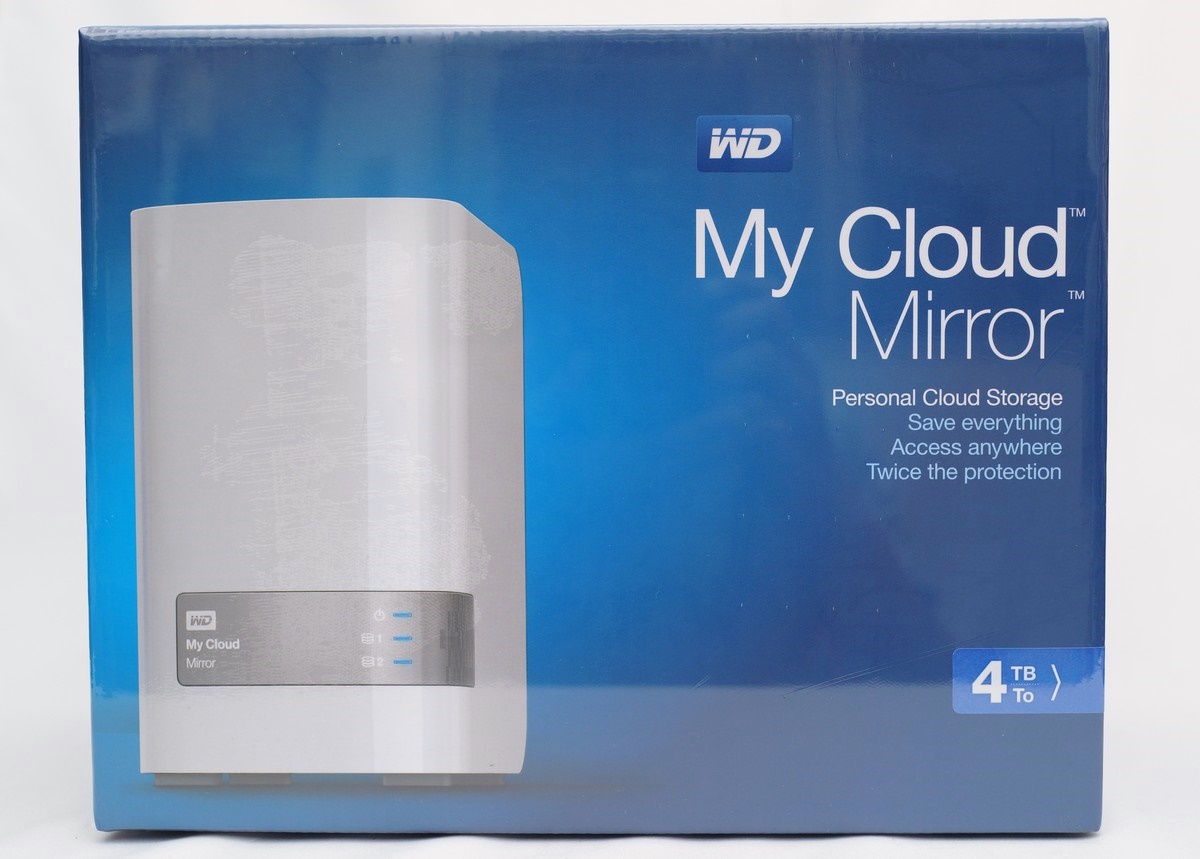
可以看到系統的外型及主打的特色,個人的雲端儲存系統。
配置的硬碟容量

這組搭配的是2顆2TB的WD硬碟產品。採用精緻外盒包裝,斗大的My CLOUD系列產品品牌LOGO,顯示產品形象,也可以發現外型類似My Book系列產品精裝的書本造型。
產品外觀及使用介紹

可以發現安裝跟使用都非常的簡便及圖示個人雲端系統的外接IO介面。
圖示產品的特色
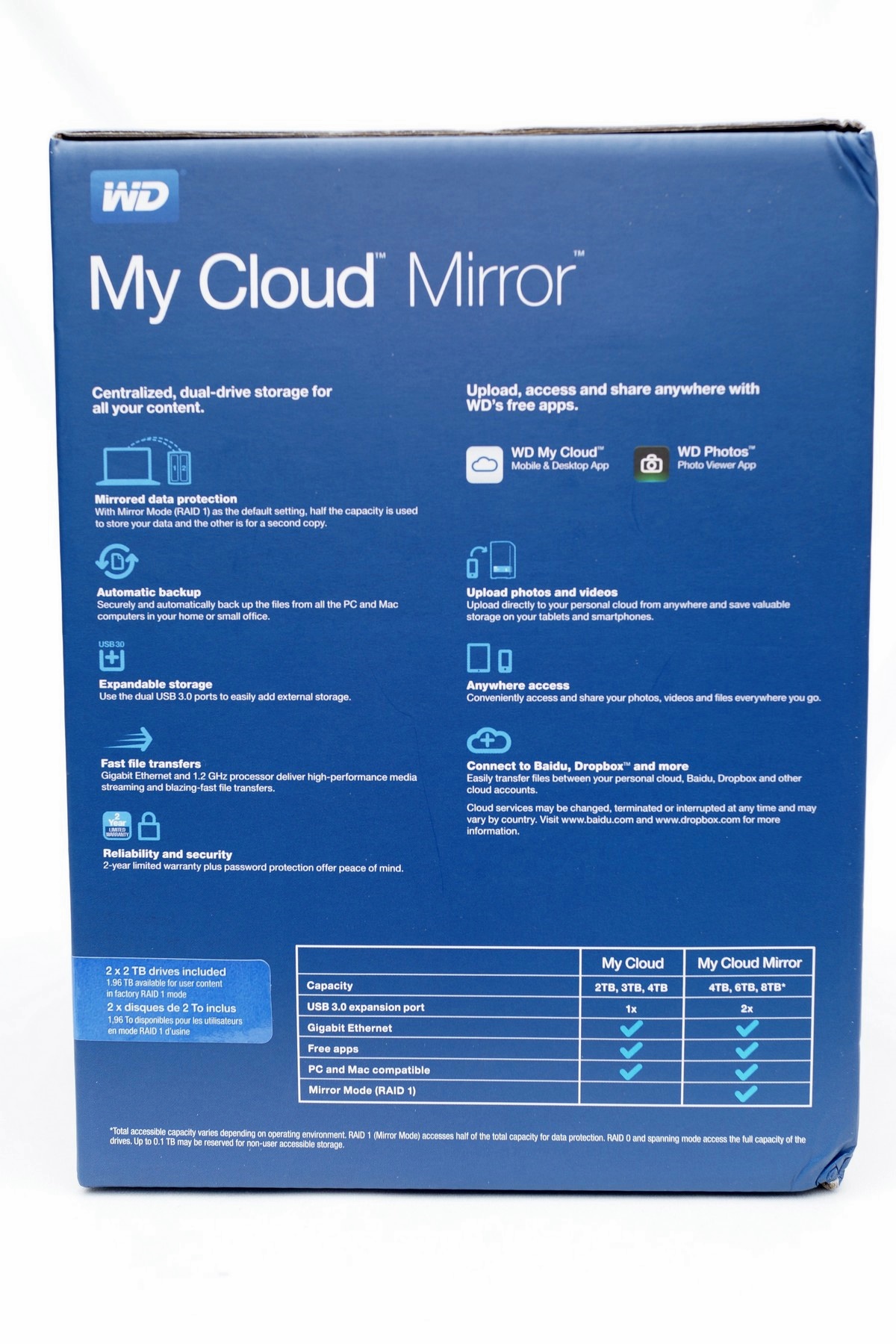
雲端、安全、易於管理,也簡要的將Cloud跟Mirror作對照,讓使用者可以了解產品的區別,主要是在於更高的產品容量,支援RAID1及多1組USB3.0。
產品特色

WD My Cloud Mirror 4TB主打功能,個人的雲端裝置、簡單易用的NAS系統,有多國語言簡介,加上有繁體中文產品介紹是值得肯定。
支援之作業系統及軟體技術

系統需求、支援的作業系統如MAC、Windows 7、Windows 8、Windows 8.1、瀏覽器如IE、Google Chrome、Safari等及dlna、UPnP等技術。
外盒底部

硬碟為泰國組裝的產品
內部保護

內部的保護相當不錯,有效避免機器於運送過程中因碰撞而損傷。
WD My Cloud Mirror 個人雲端系統
NAS系統及配件



NAS系統、說明書、變壓器、網路線及配件。
變壓器


12V 3A的輸出能力,基本上夠的WD My Cloud Mirror 4TB系統使用了。
WD My Cloud Mirror 4TB系統

WD My Cloud Mirror 4TB系統為2年保固產品,屬於My Cloud Mirror外接式硬碟產品線,外盒殼以白色為基底整體設計,並於上蓋及底座處開有多處通風孔加強散熱,整體質感不錯,提供1埠的Giga Lan連接能力,也提供2組USB3.0輸入介面方便使用者簡單快速備份資料。
後方IO連接背板


分別提供1組Giga Lan、USB3.0傳輸線及變壓器接孔。
外部通風孔

可提供系統運作時較低的工作溫度。
系統底部

備有橡膠腳墊,提供產品一定的避震防滑能力,來自泰國組裝的硬碟產品。
My Cloud系列及運作燈號指示區

系統Ready時前方藍色LED燈號會亮起。
WD My Cloud Mirror 4TB 個人雲端系統內部
系統頂部

按壓方形區域,即可開啟系統上蓋。
系統內部

可以發現內部裝有2顆硬碟。
固定螺絲

移除固定螺絲

使用的硬碟

當然是自家的Red系列,4TB的My Cloud Mirror 使用的是2顆 2TB的容量。
內部空間

其實系統這樣設計,可說是保留使用者未來的升級空間,如果預配置的容量真的不夠,使用者也可以自行添購更高容量產品來更換。
要使用WD My Cloud Mirror首先請到
WD官網的支援網頁頁面中去下載應用程式,來協助你設定手上的WD My Cloud,並請依據軟體指示就可以輕鬆完成軟體的安裝。
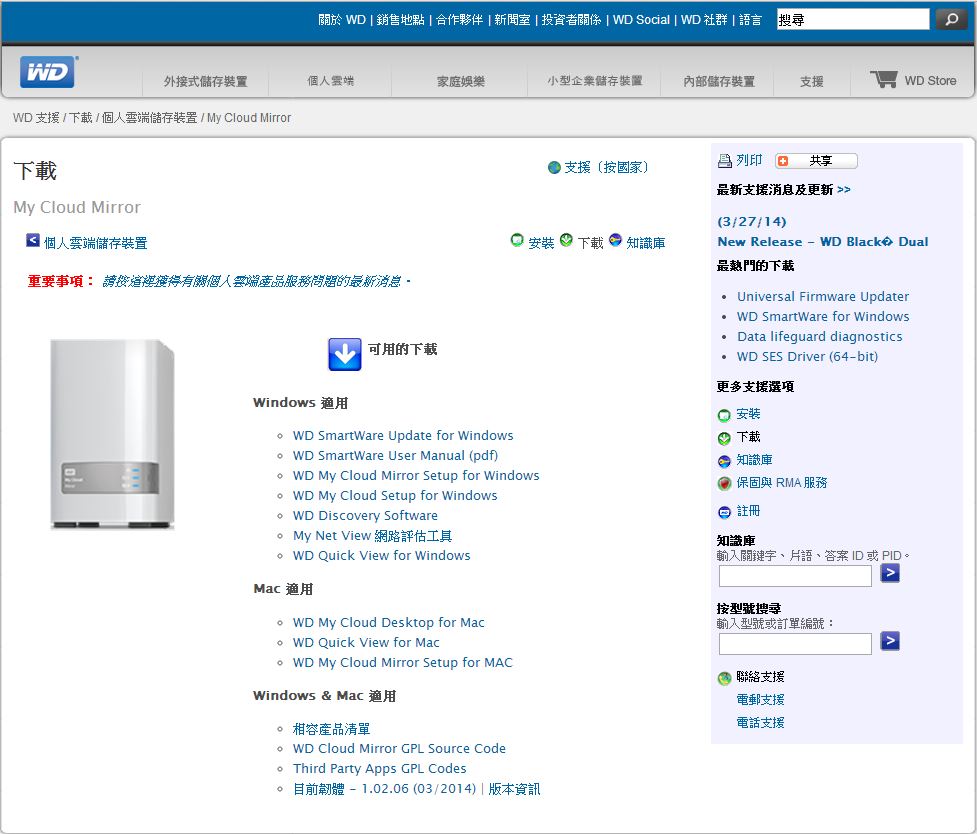
開始安裝
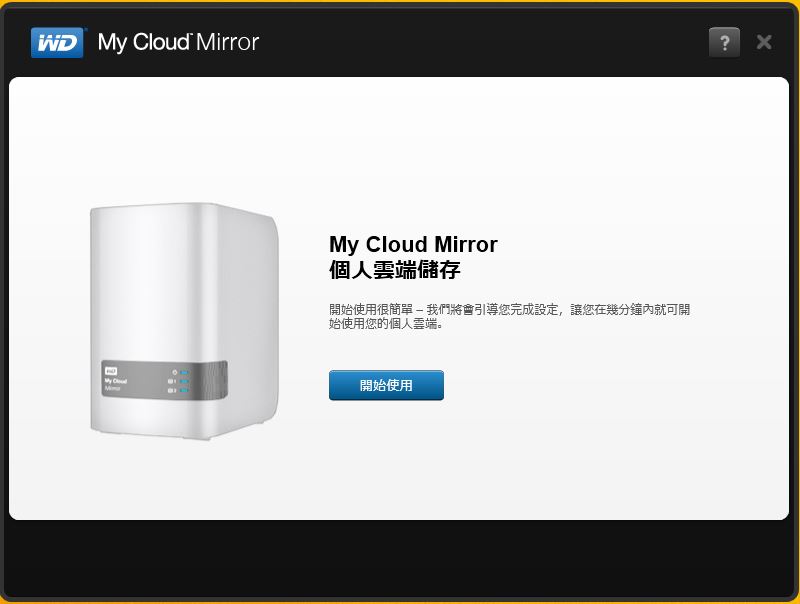
授權合約
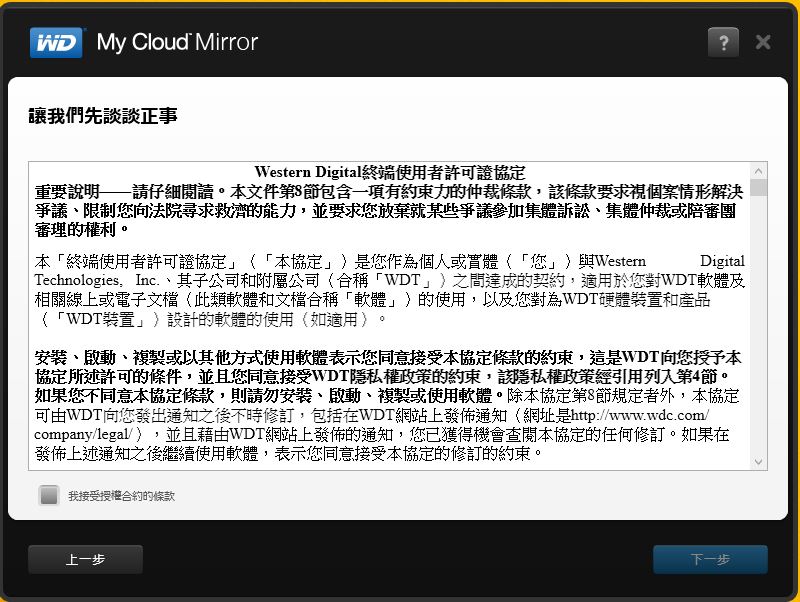
連線前須確認事項
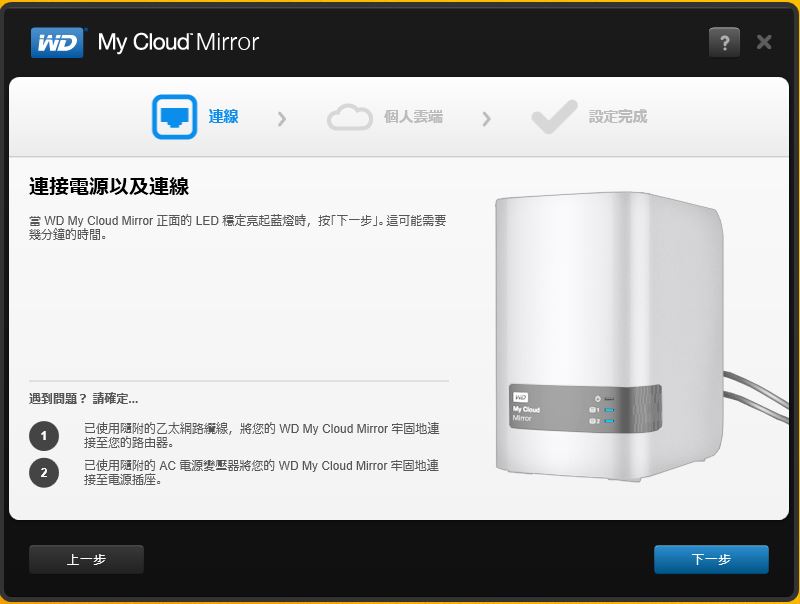
與WD My Cloud Mirror 建立連線
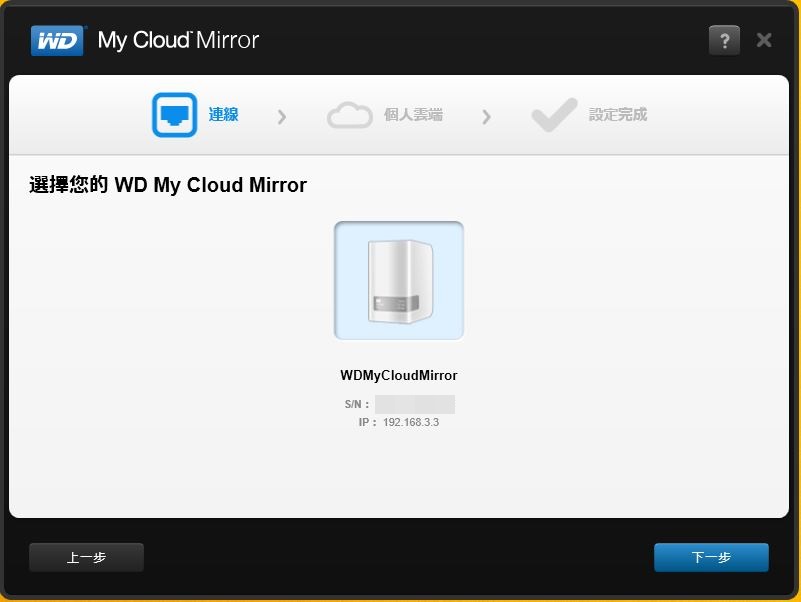
檢查裝置中
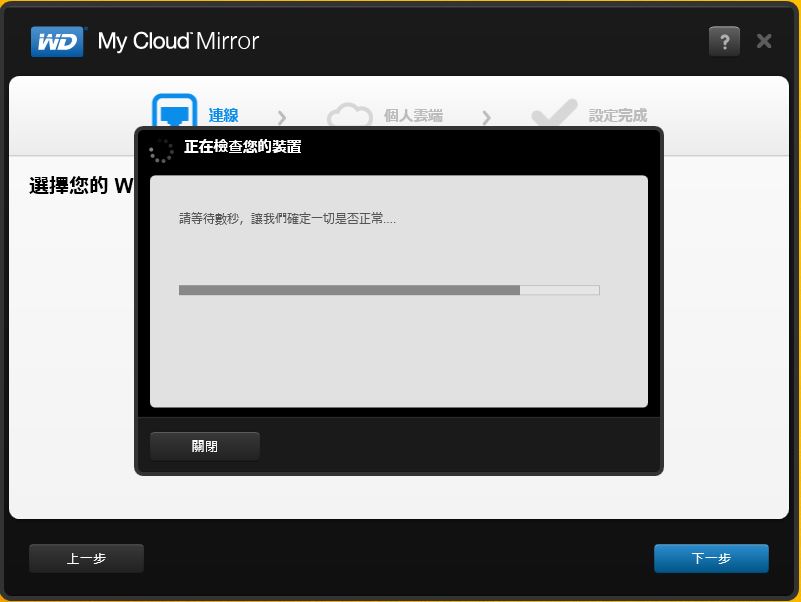
設定個人雲端使用者
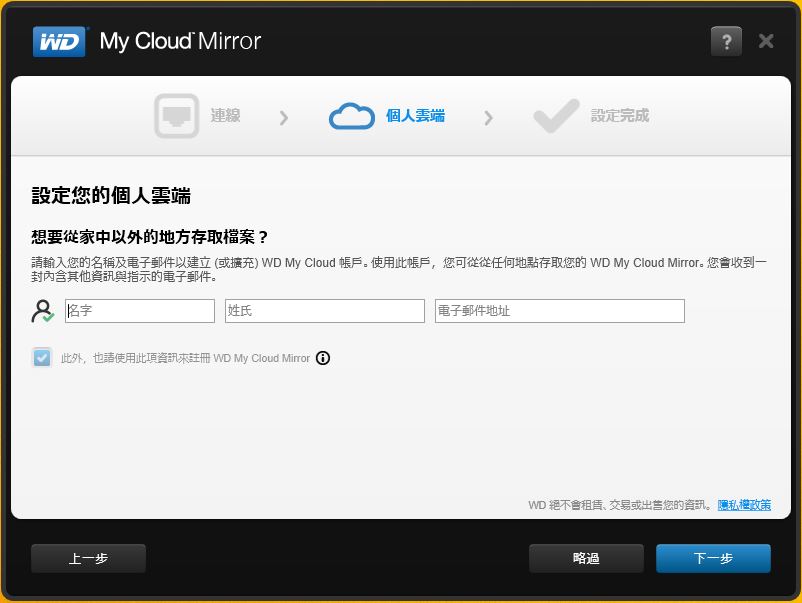
完成設定
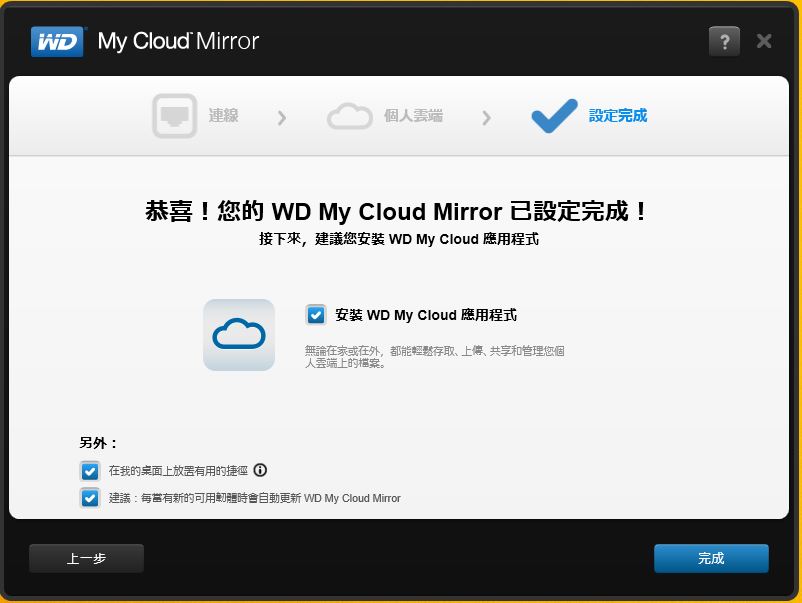
安裝My Cloud Mirror 應用程式
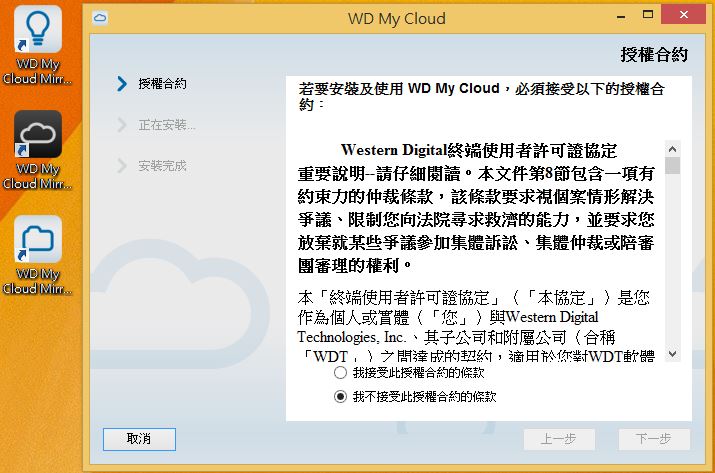
桌面捷徑
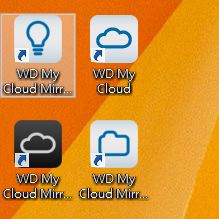
完成後下載安裝置後便會在桌面上看見了4個連結,分別是WD My Cloud(使用者瀏覽介面)、WD My Cloud Mirror儀表板(Admin管理介面)、WD My Cloud Mirror學習中心這幾樣軟體的捷徑。
WD My Cloud Mirror 應用環境
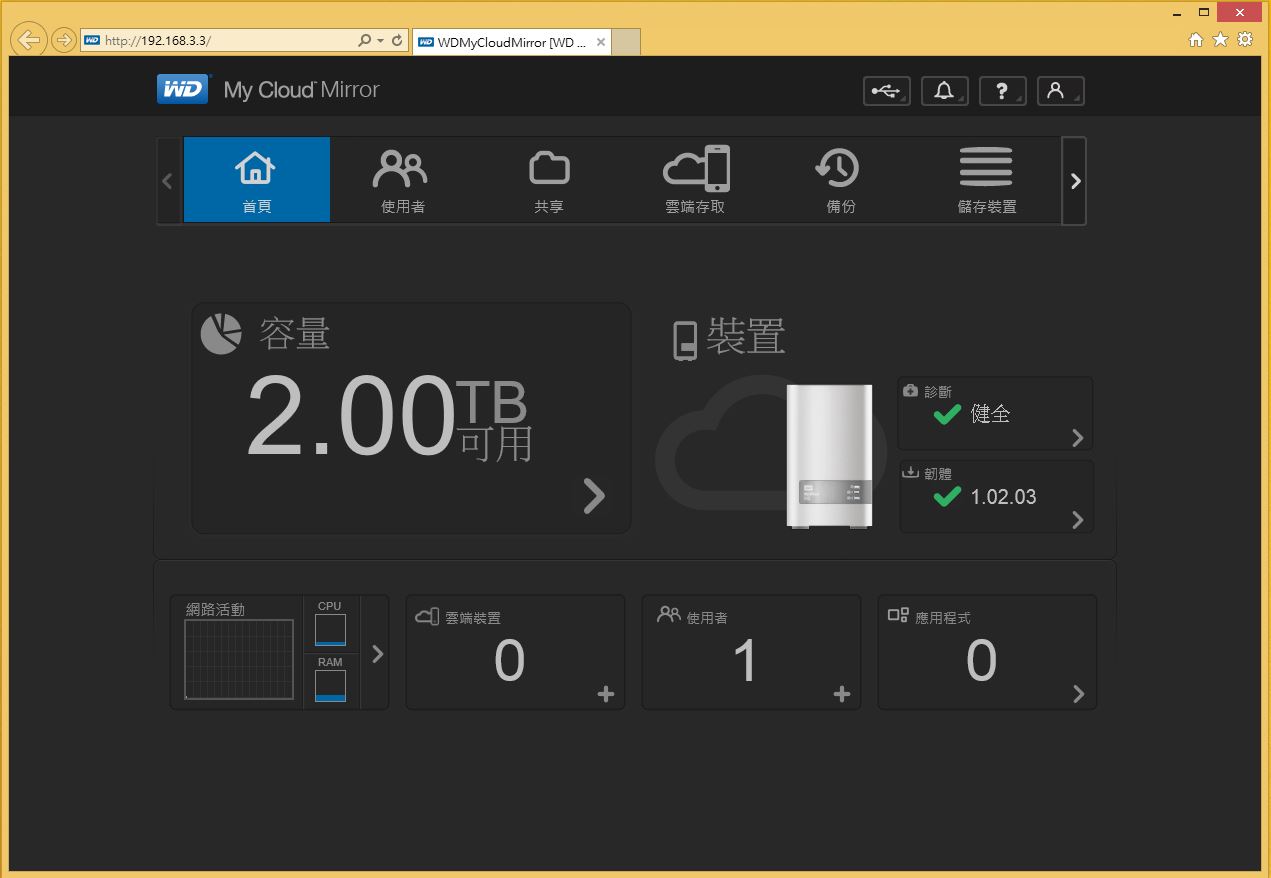
入手時系統版本為1.02.03。
更新韌體
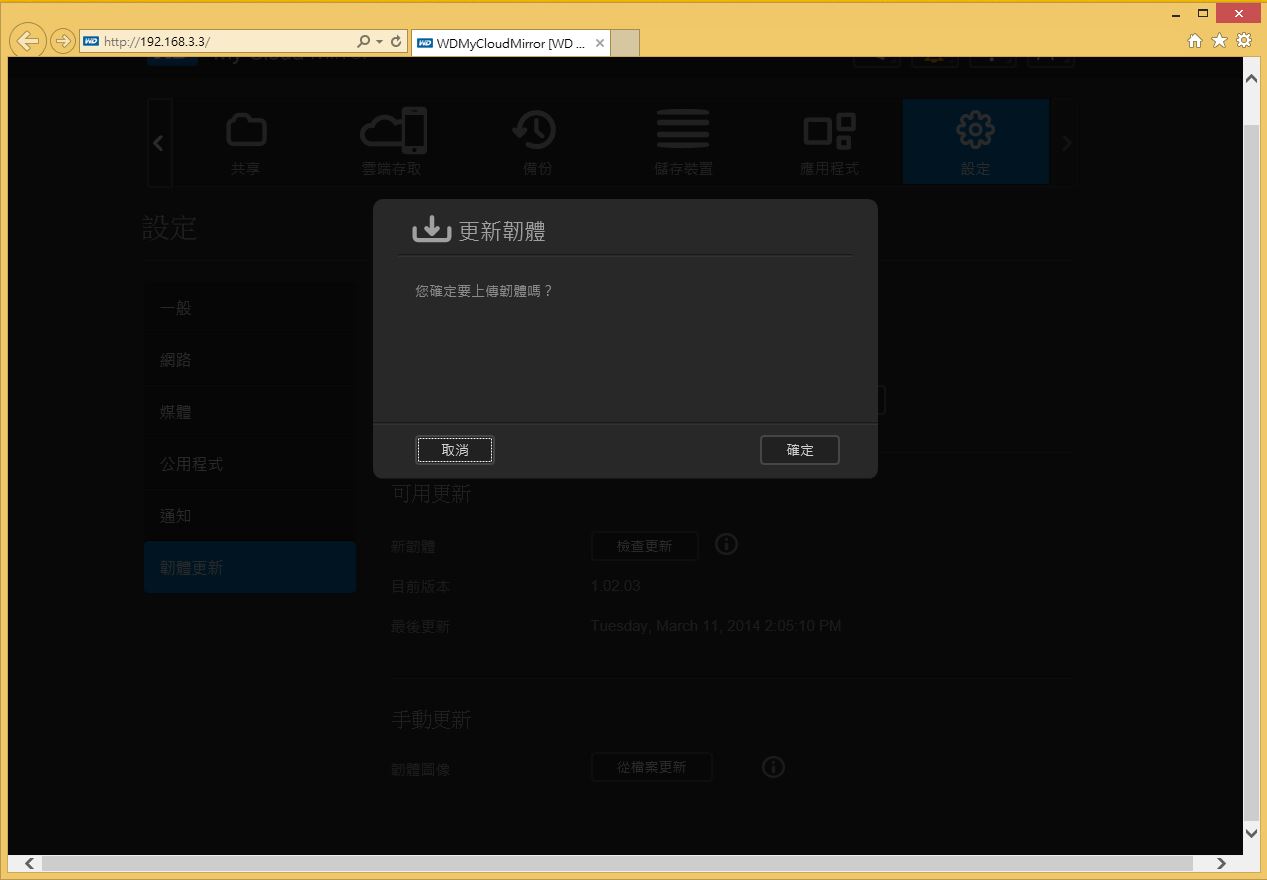
最新的版本為1.02.06。
WD My Cloud儀表板
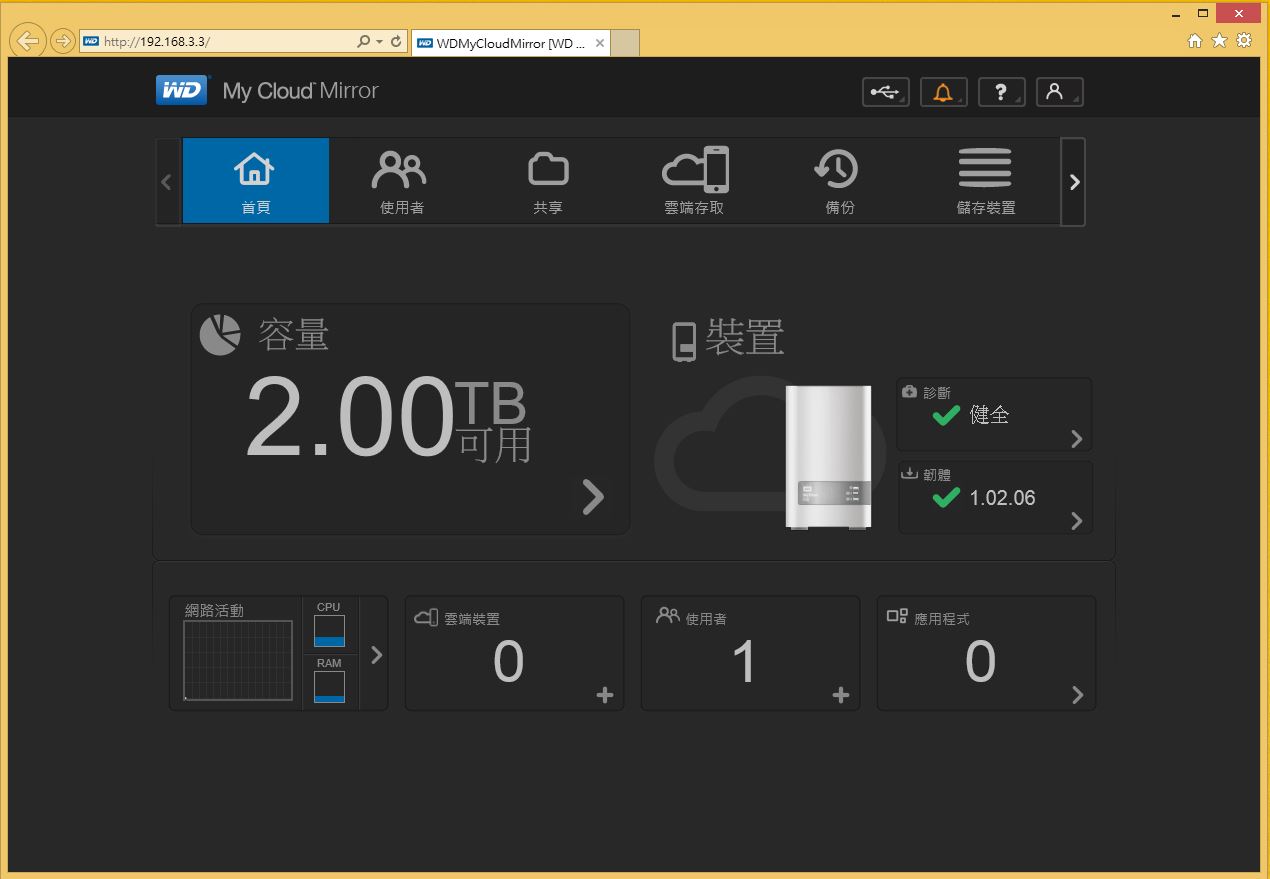
2顆 WD Red 3.5吋 2TB,預設使用RAID1模式所以系統容量也多達2TB,輕鬆組建個人雲端儲存裝置。
設定使用者
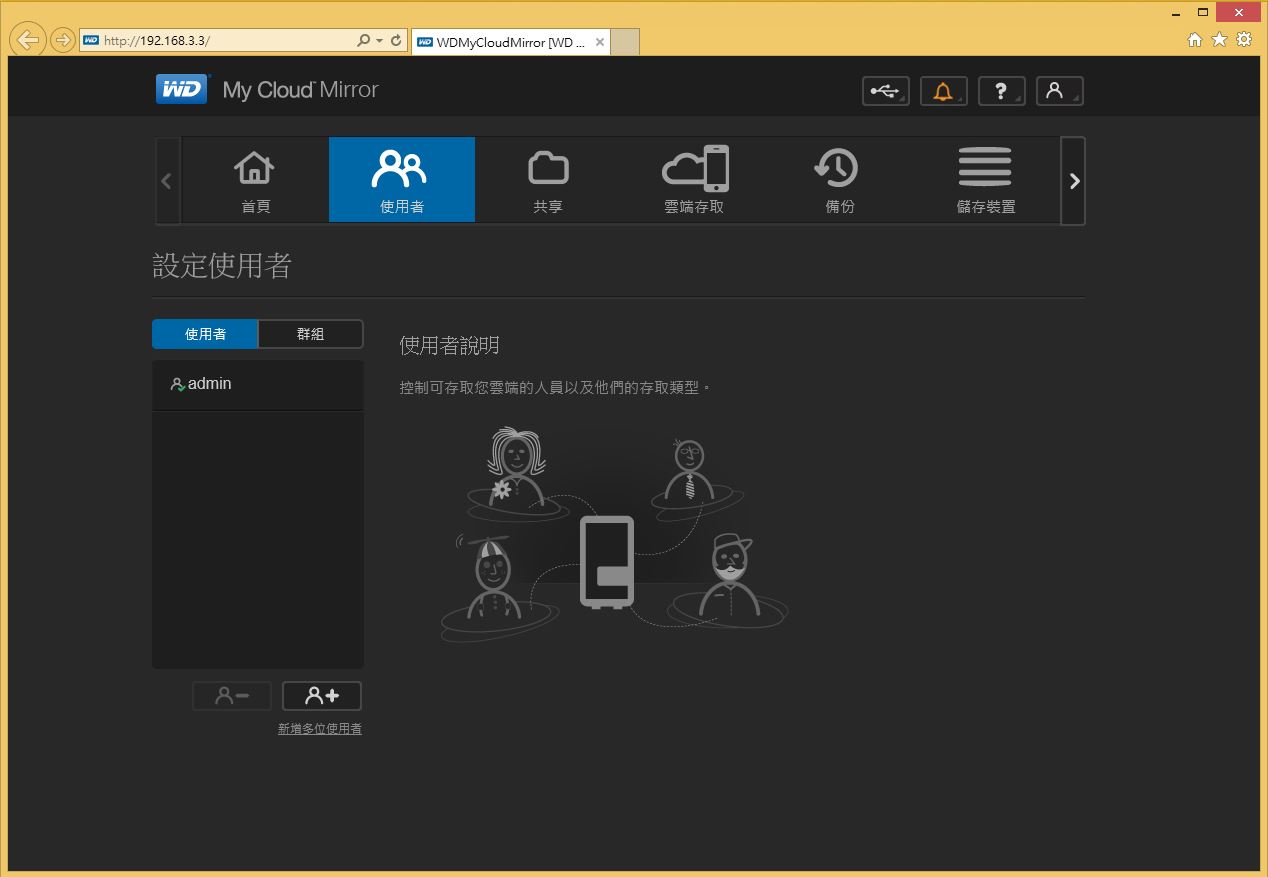
共享
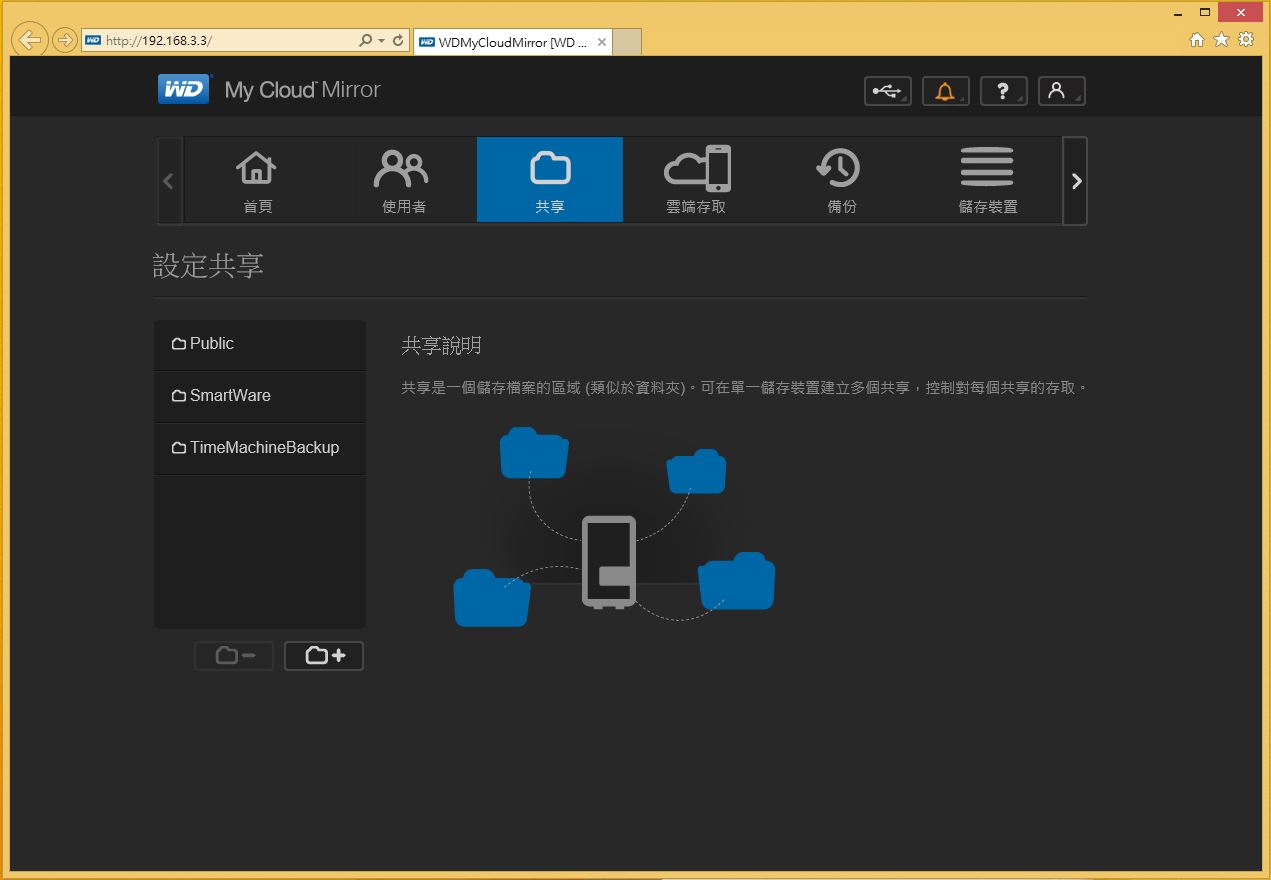
設定檔部分
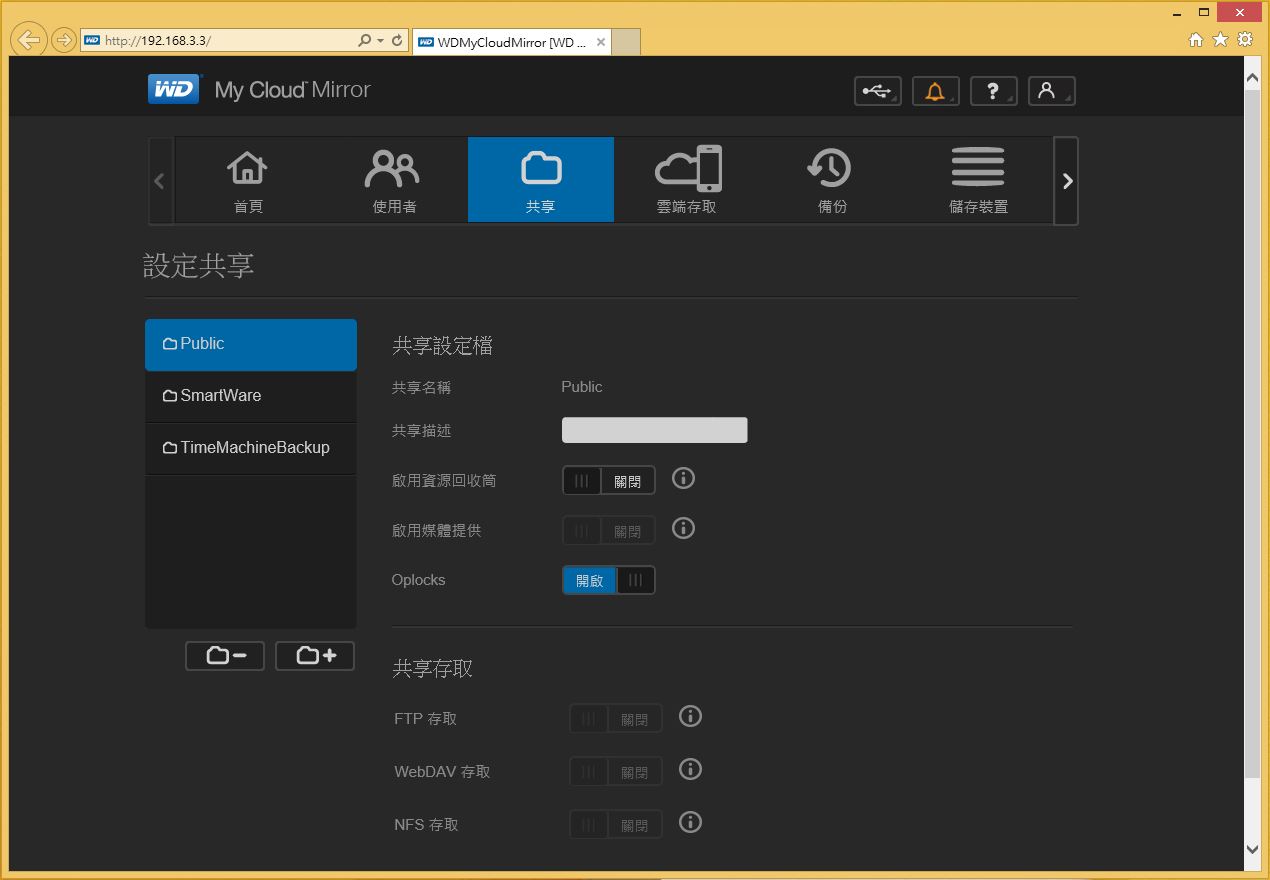
雲端存取
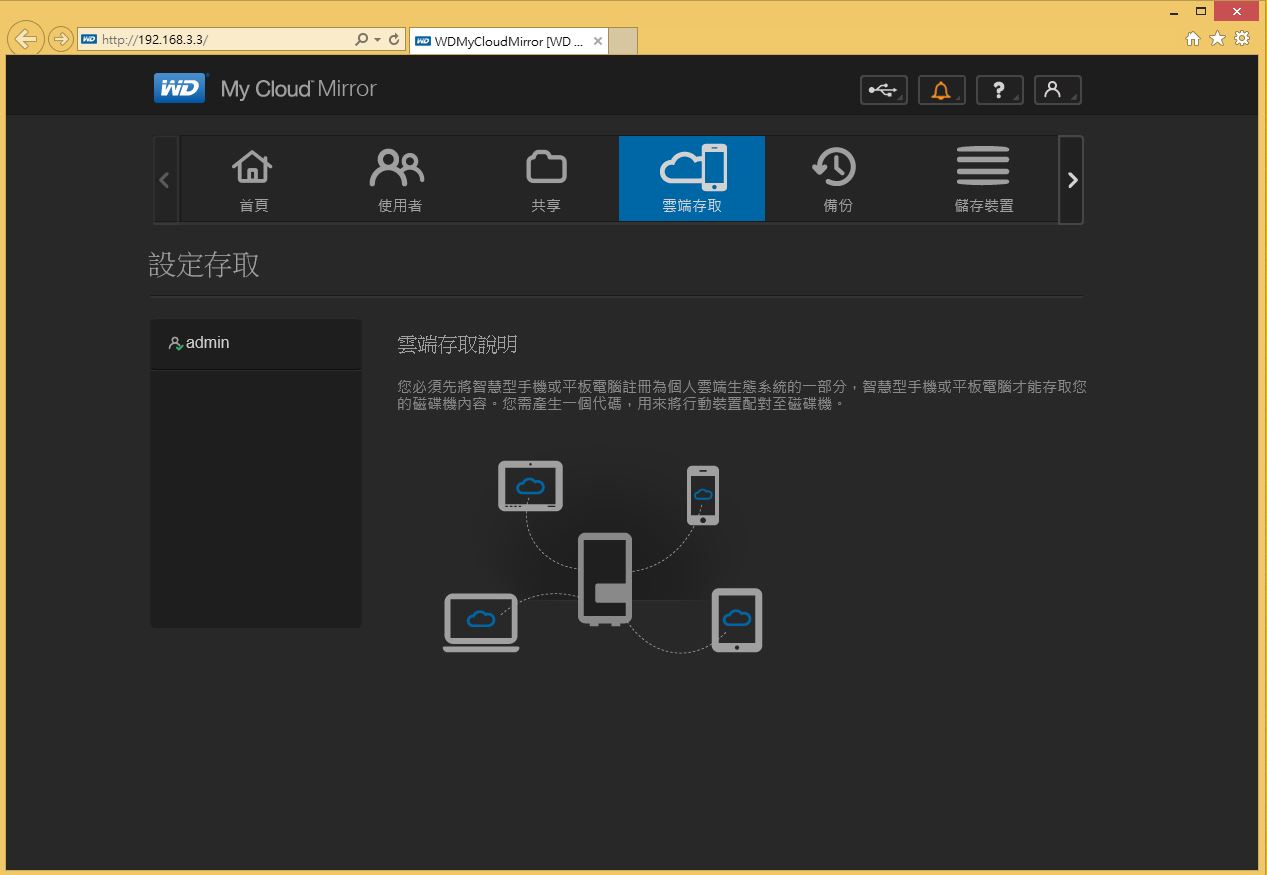
備份
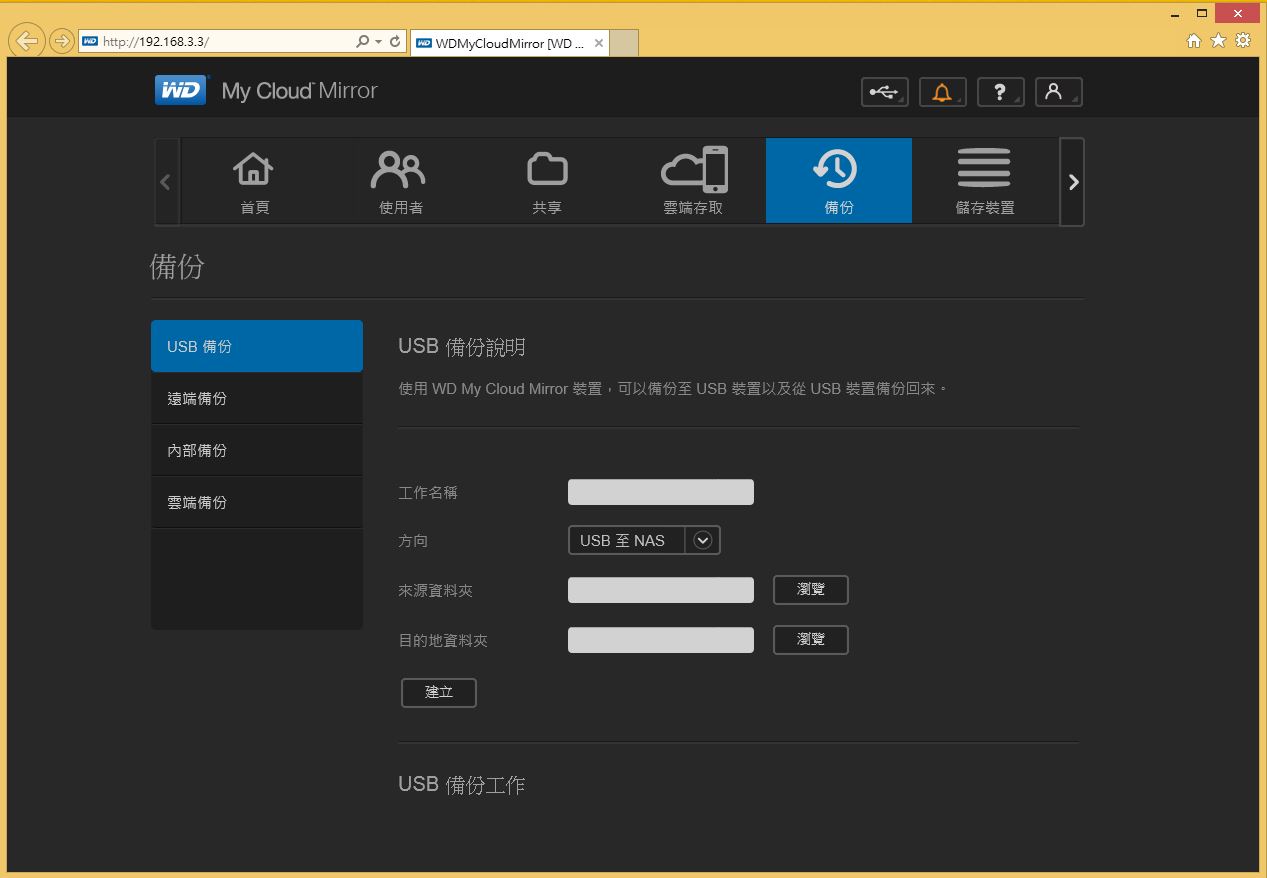
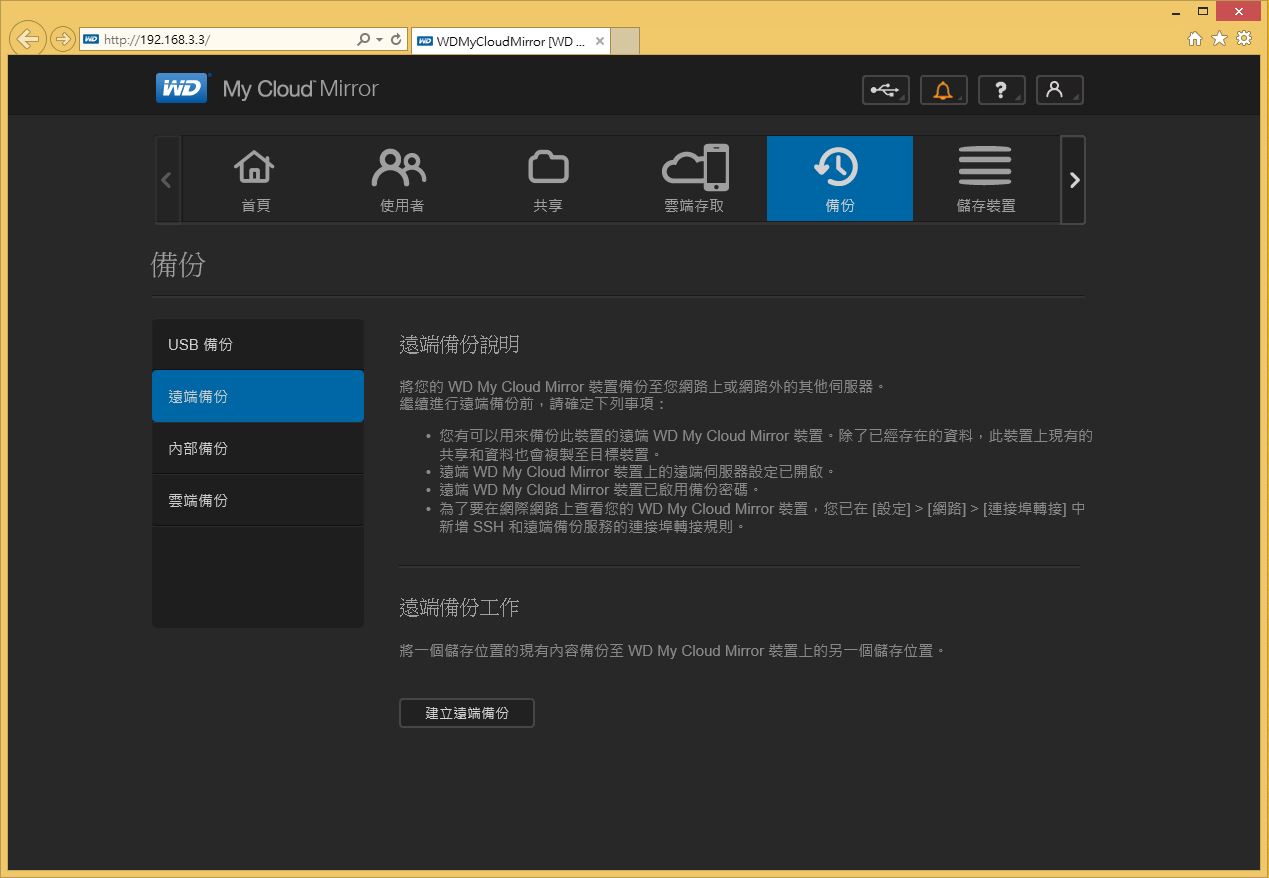
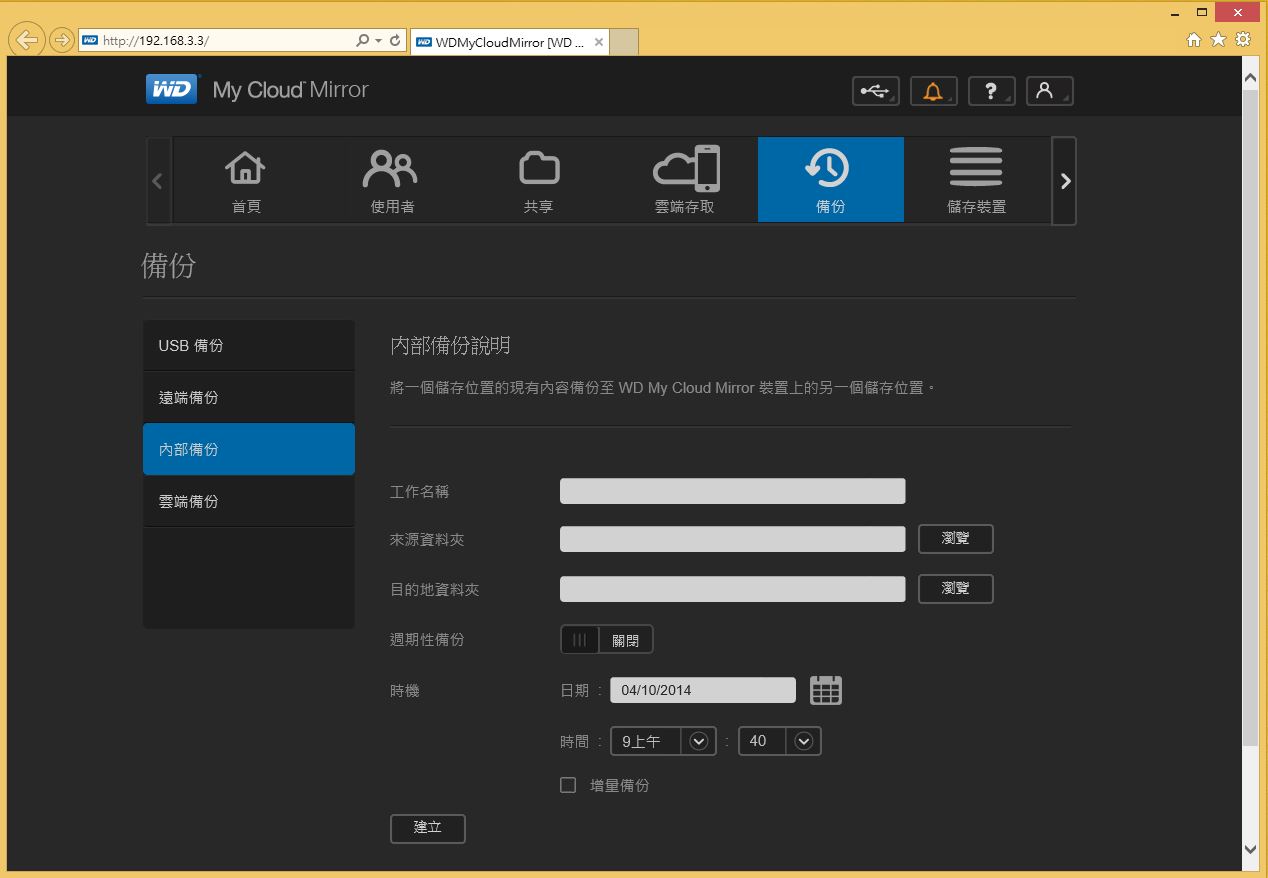
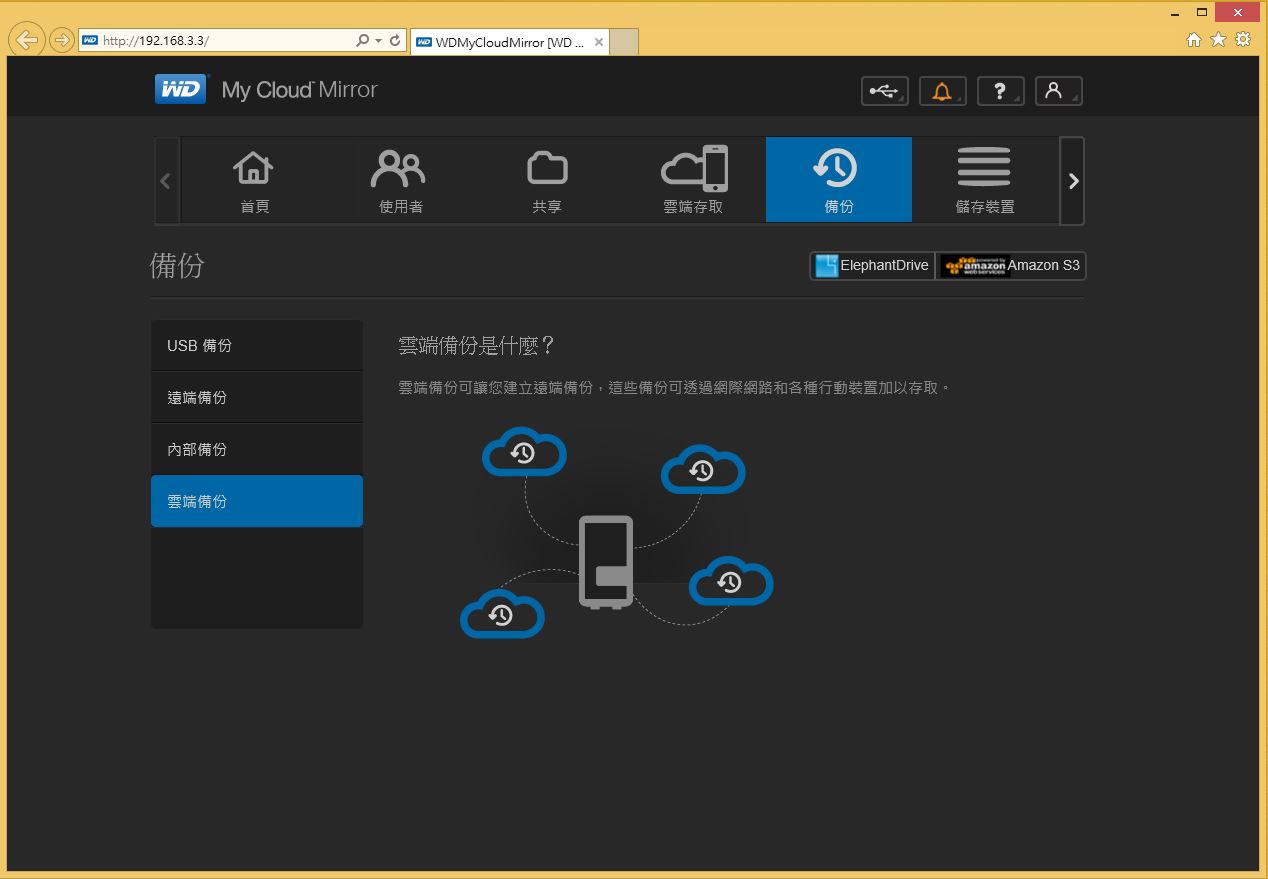
共有4種備份模式,分別是USB備份、遠端備份、內部備份及雲端備份。
儲存裝置
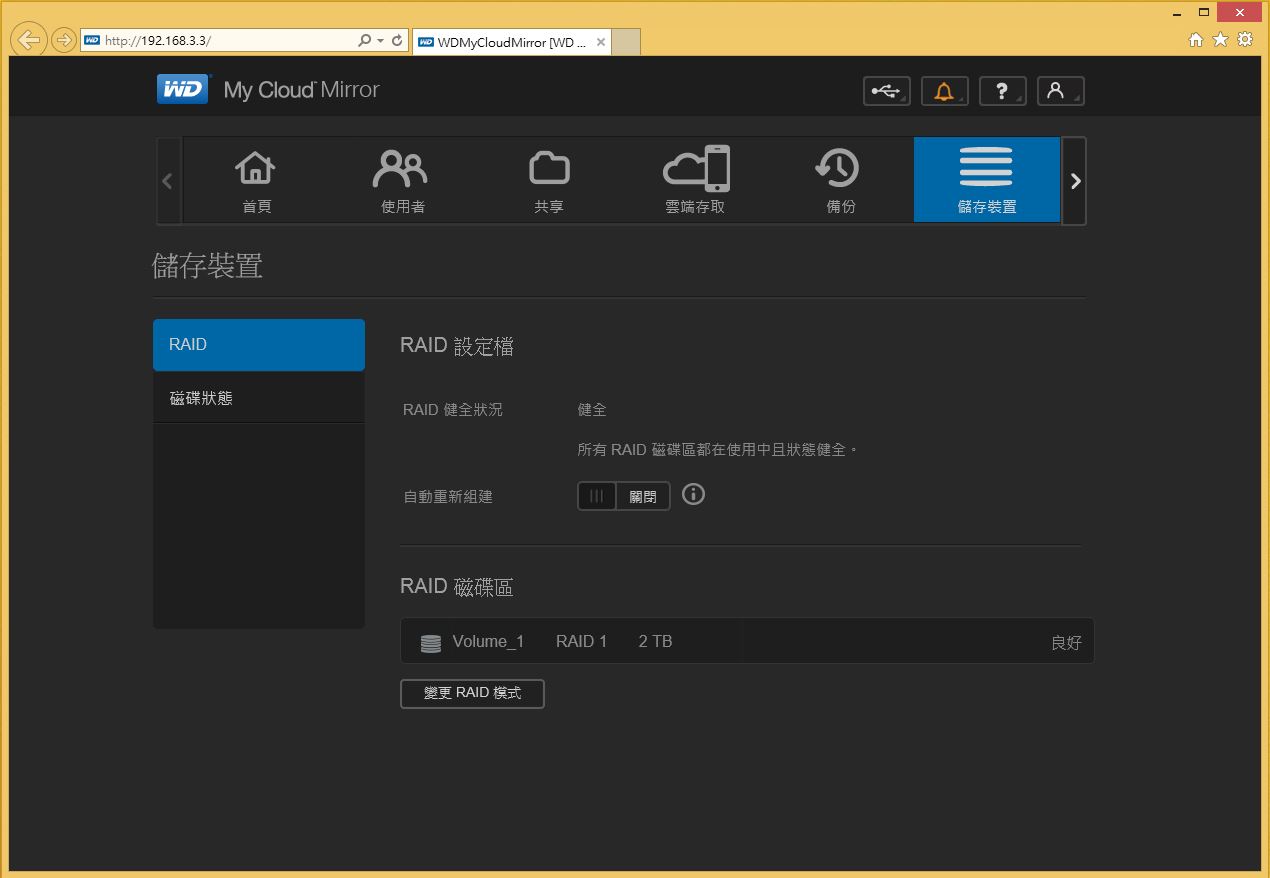
RAID模式
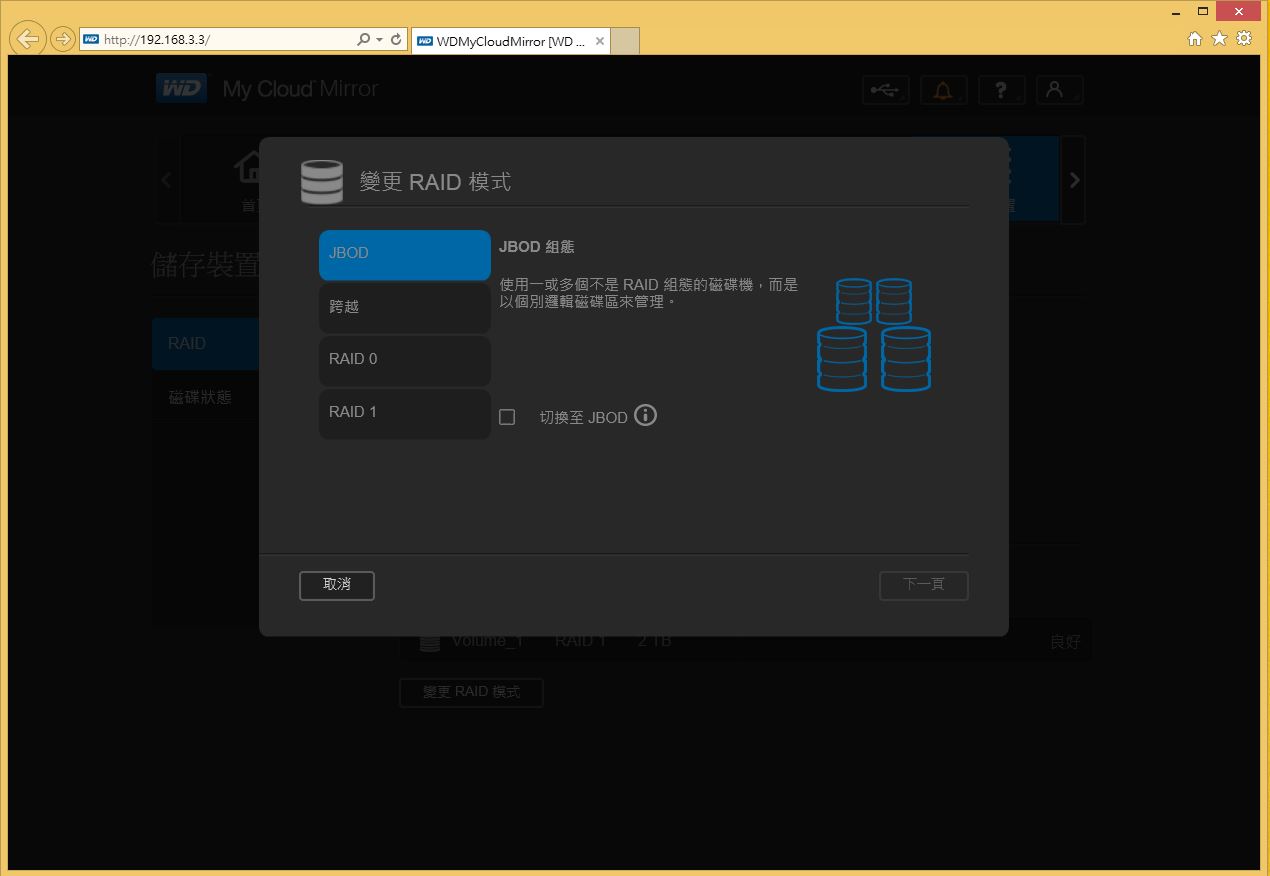
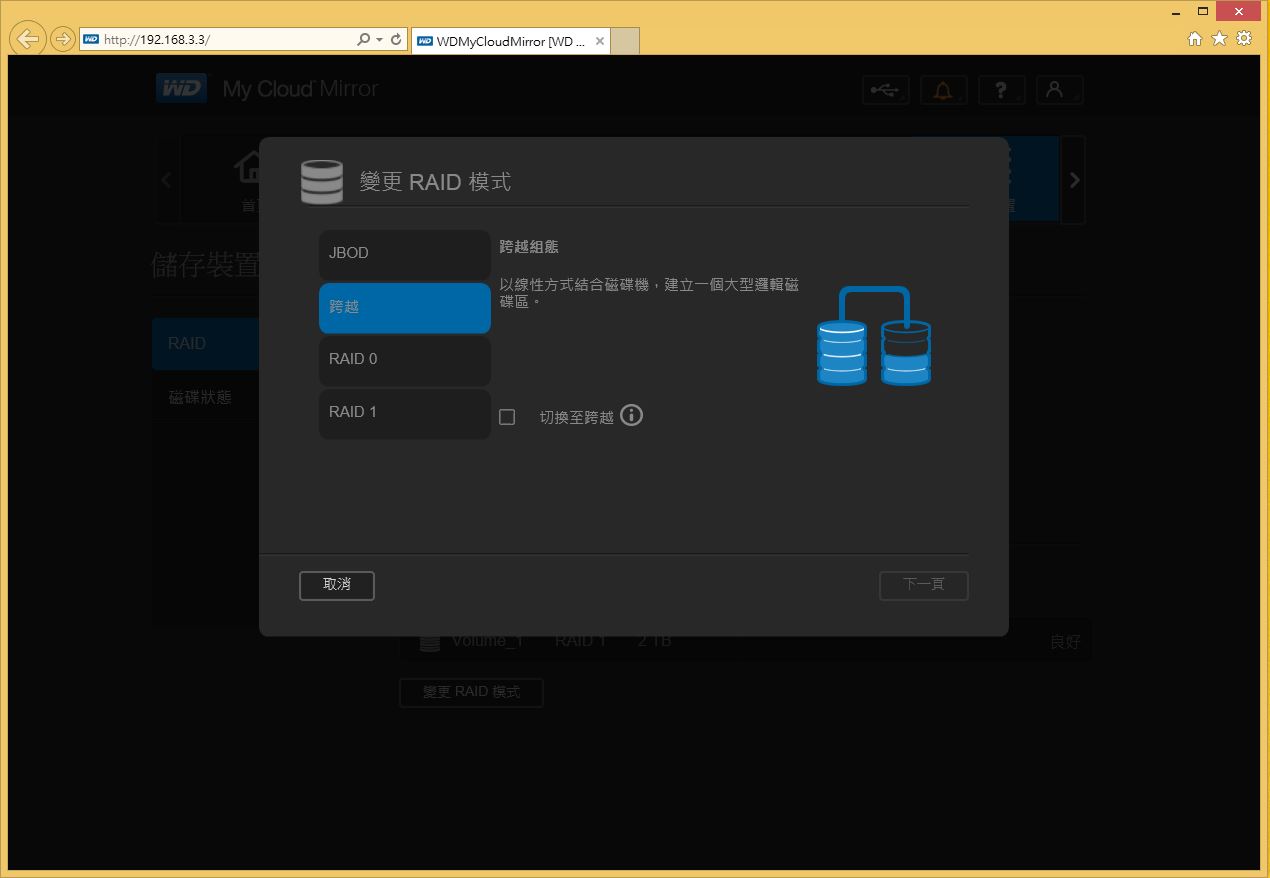
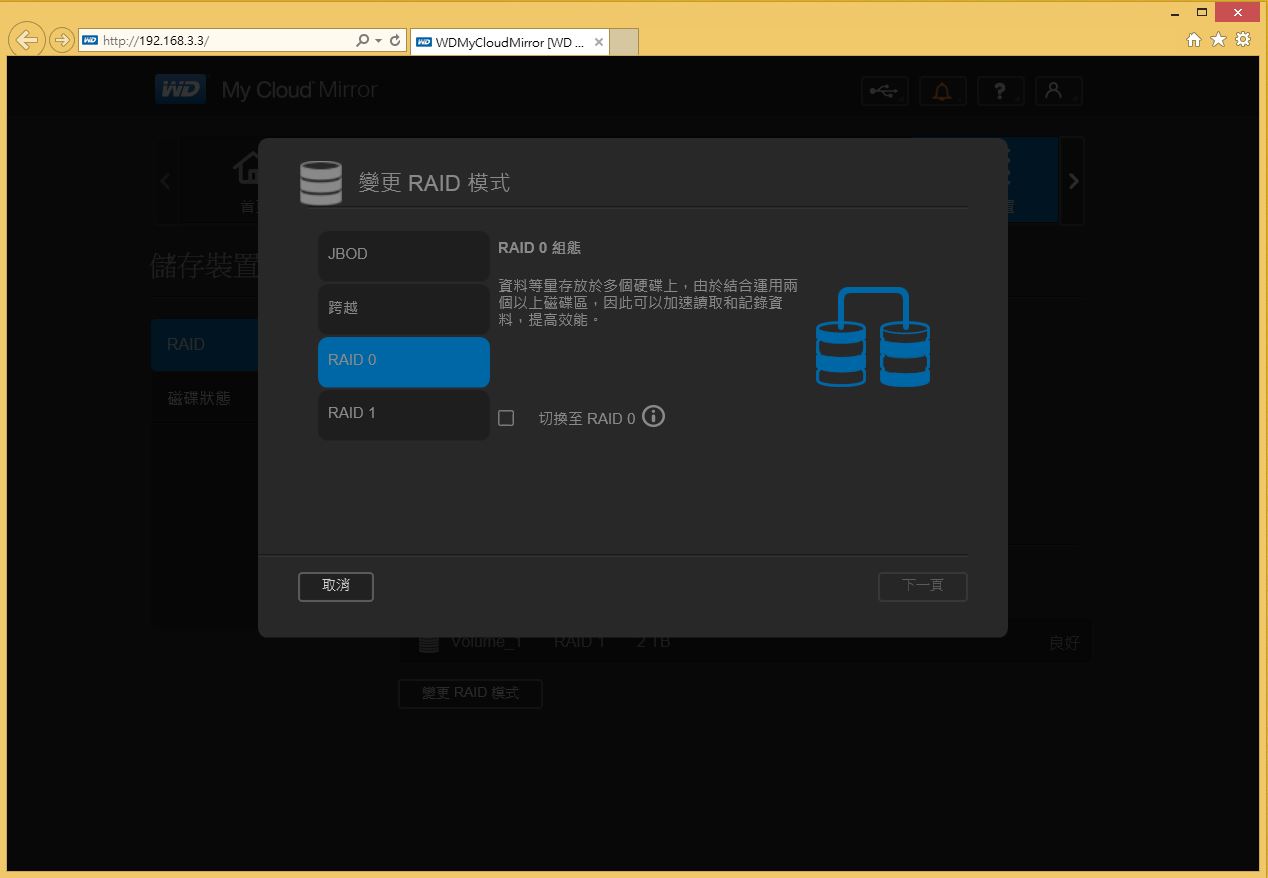
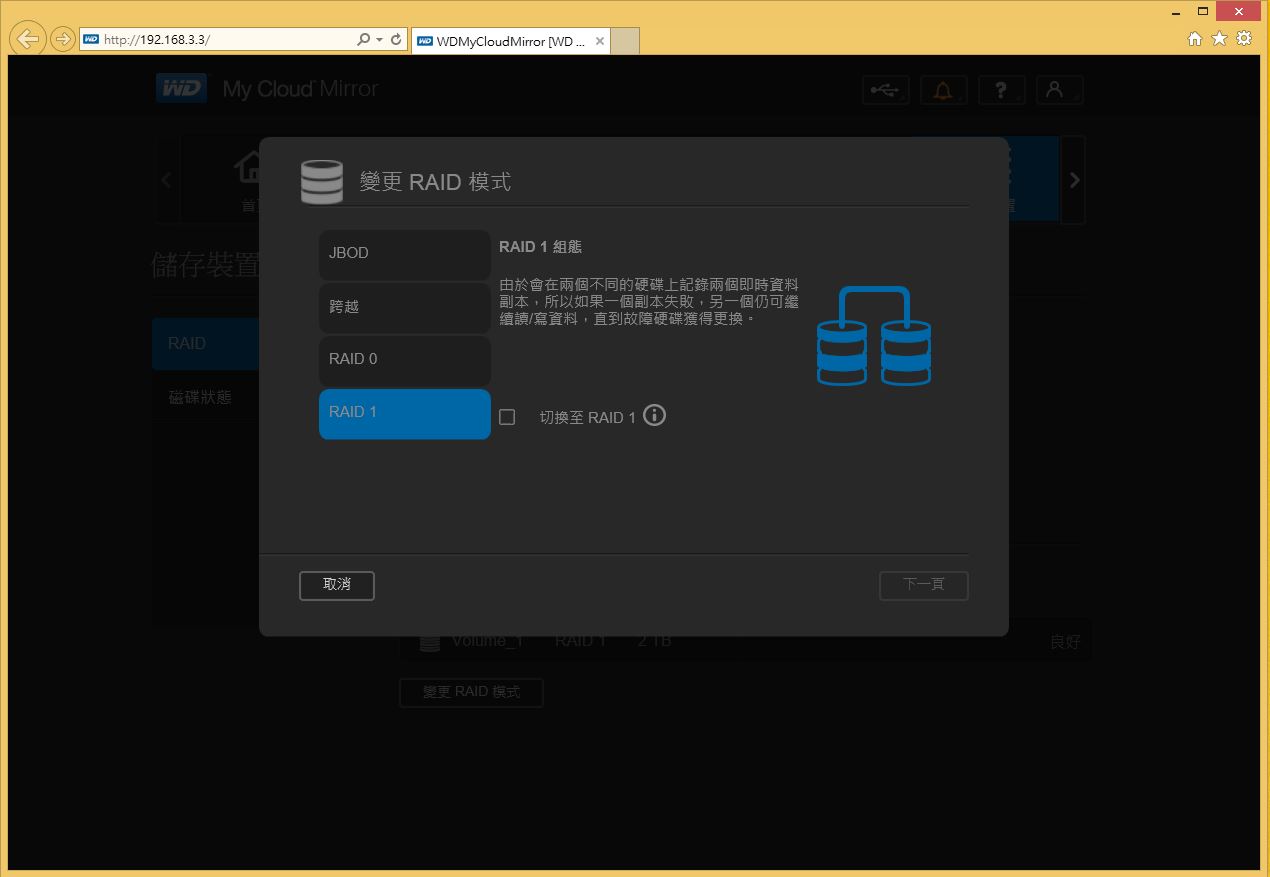
WD My Cloud Mirror支援RAID功能 (所以使用者可以就RAID 0、RAID 1、spanning及JBOD等模式,自行設定。)
磁碟狀態
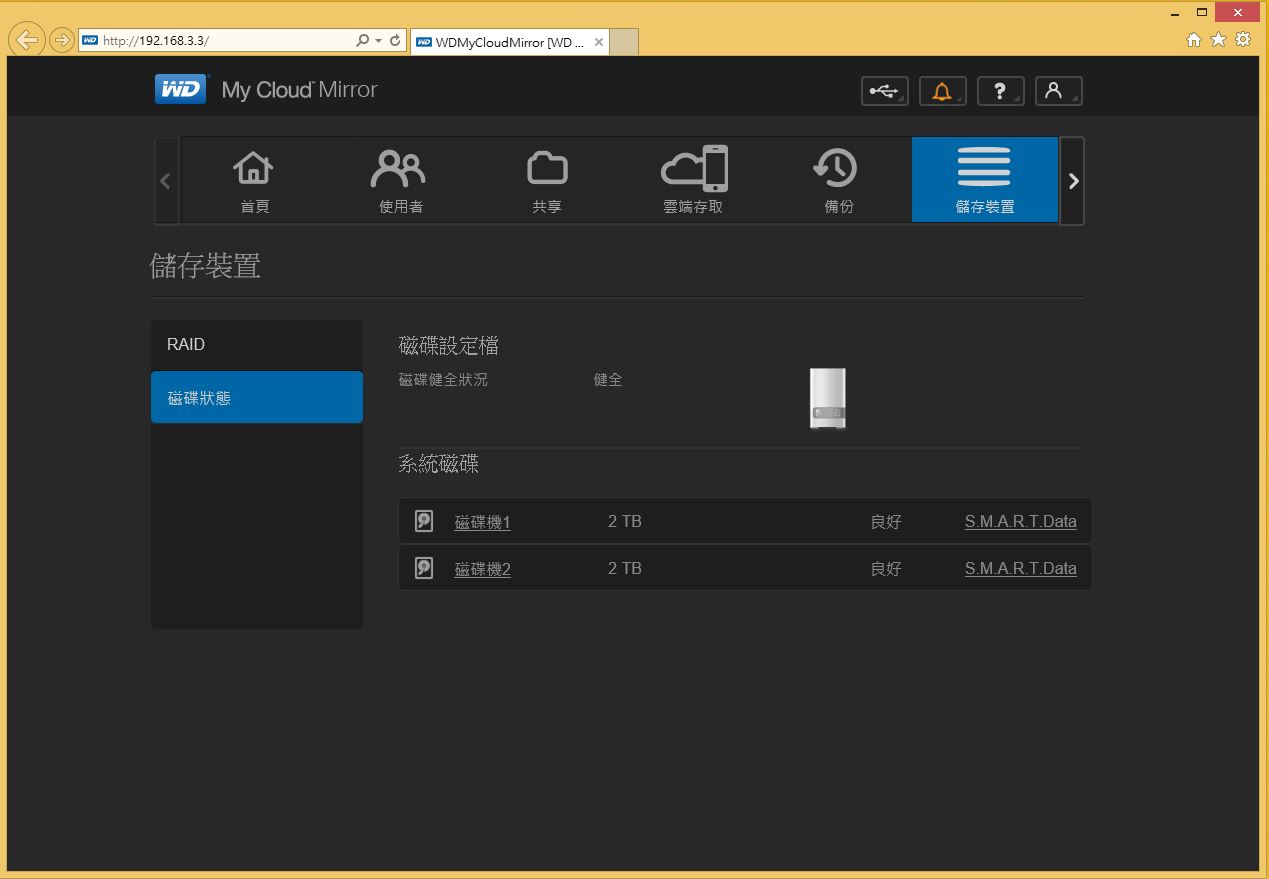
硬碟資訊
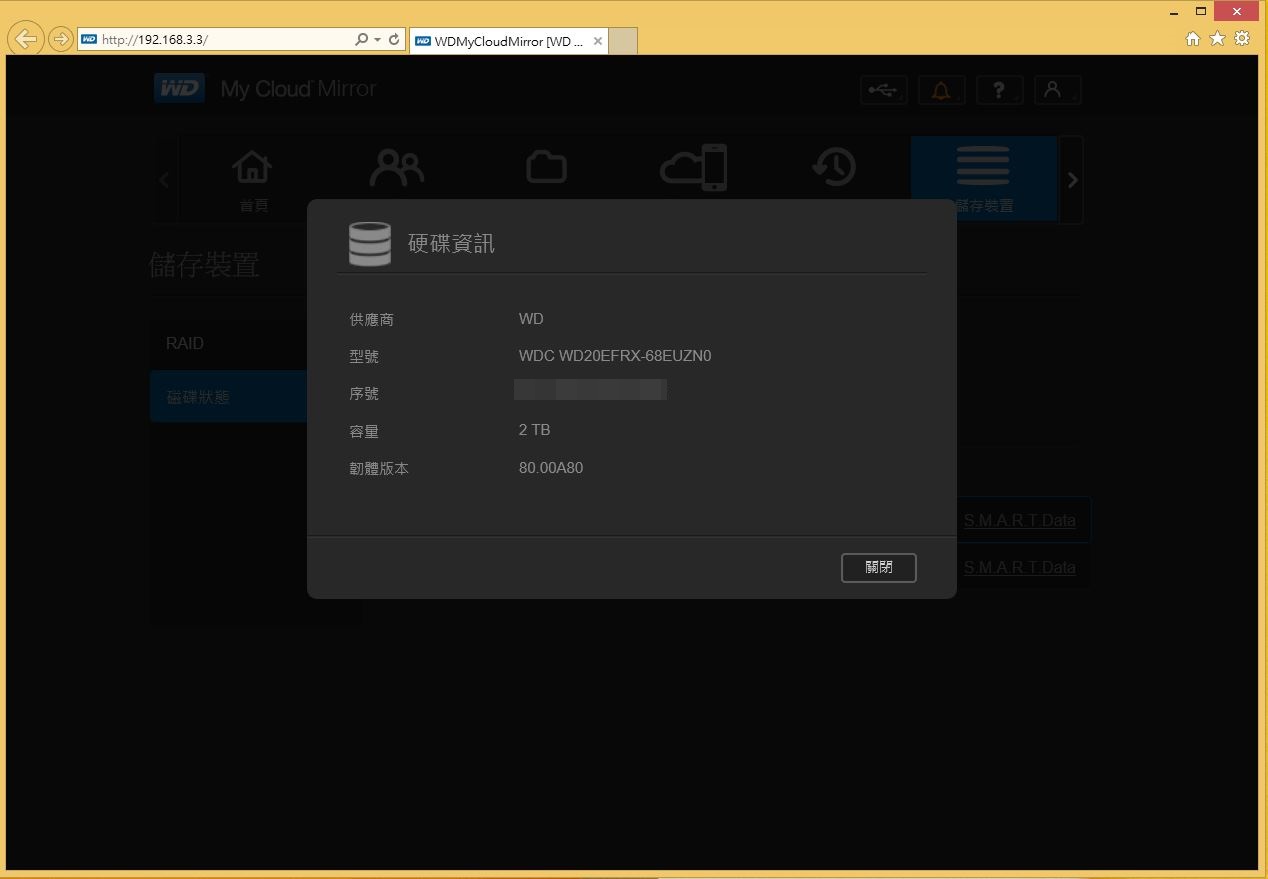
採用自家的Red 2TB硬碟。
應用程式-HTTP下載
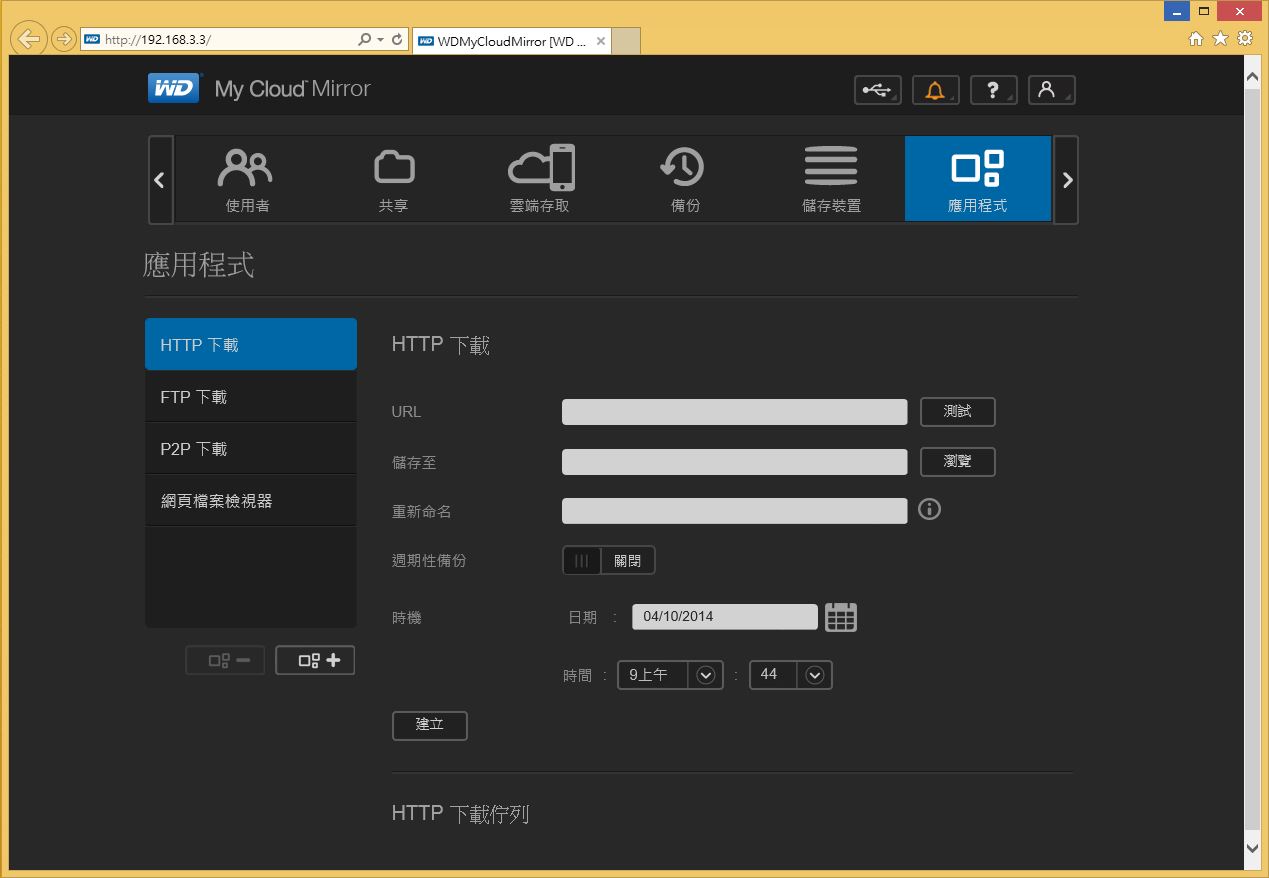
應用程式-FTP下載
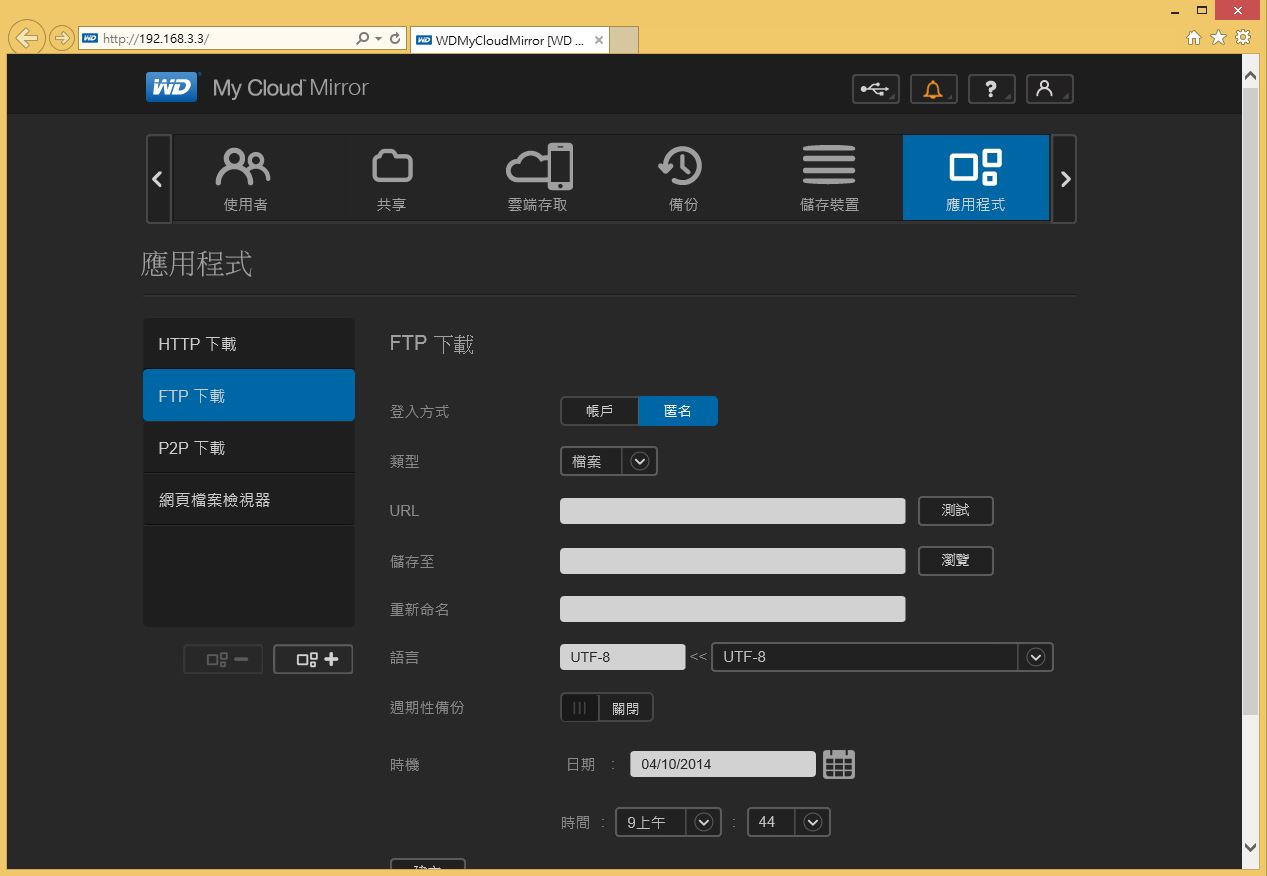
應用程式-P2P下載
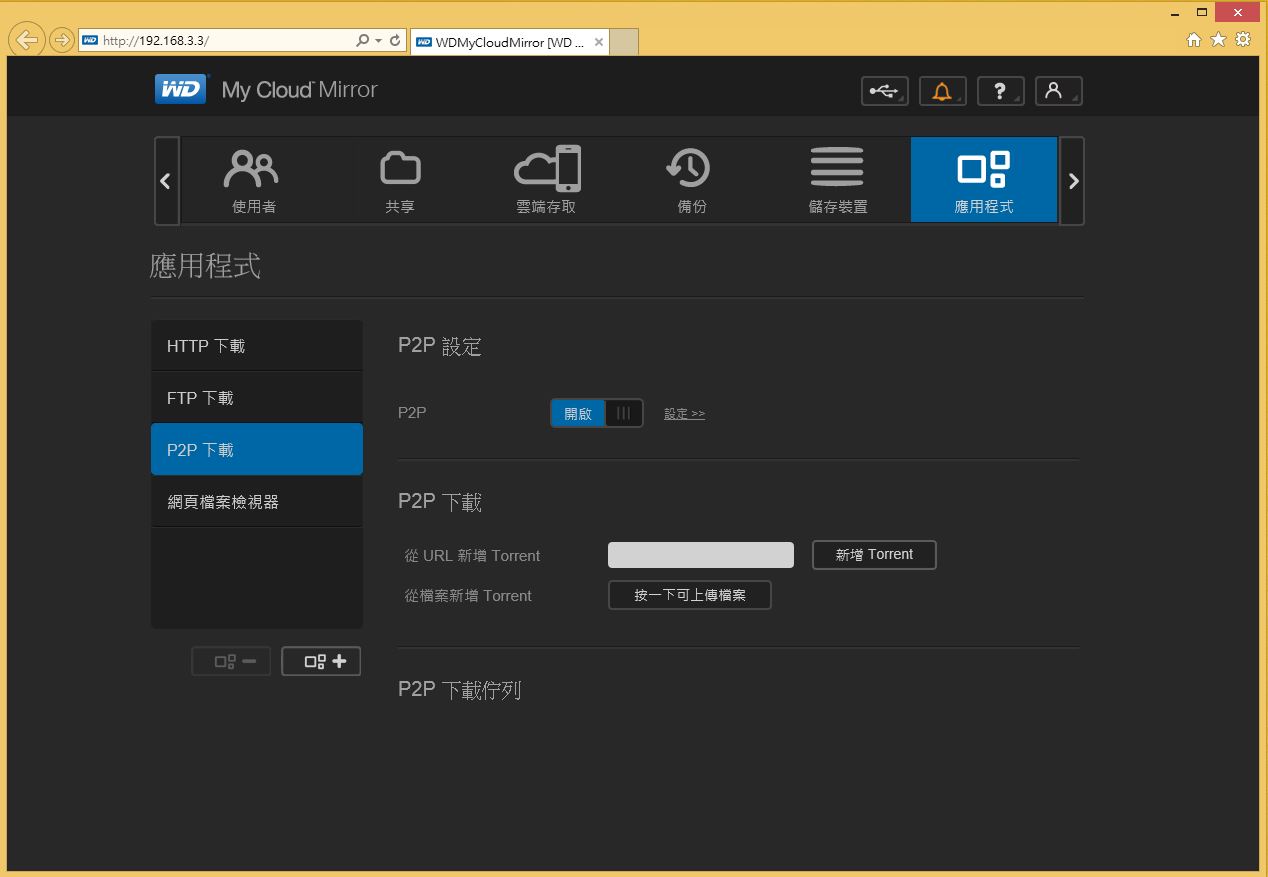
網頁檔案檢視器
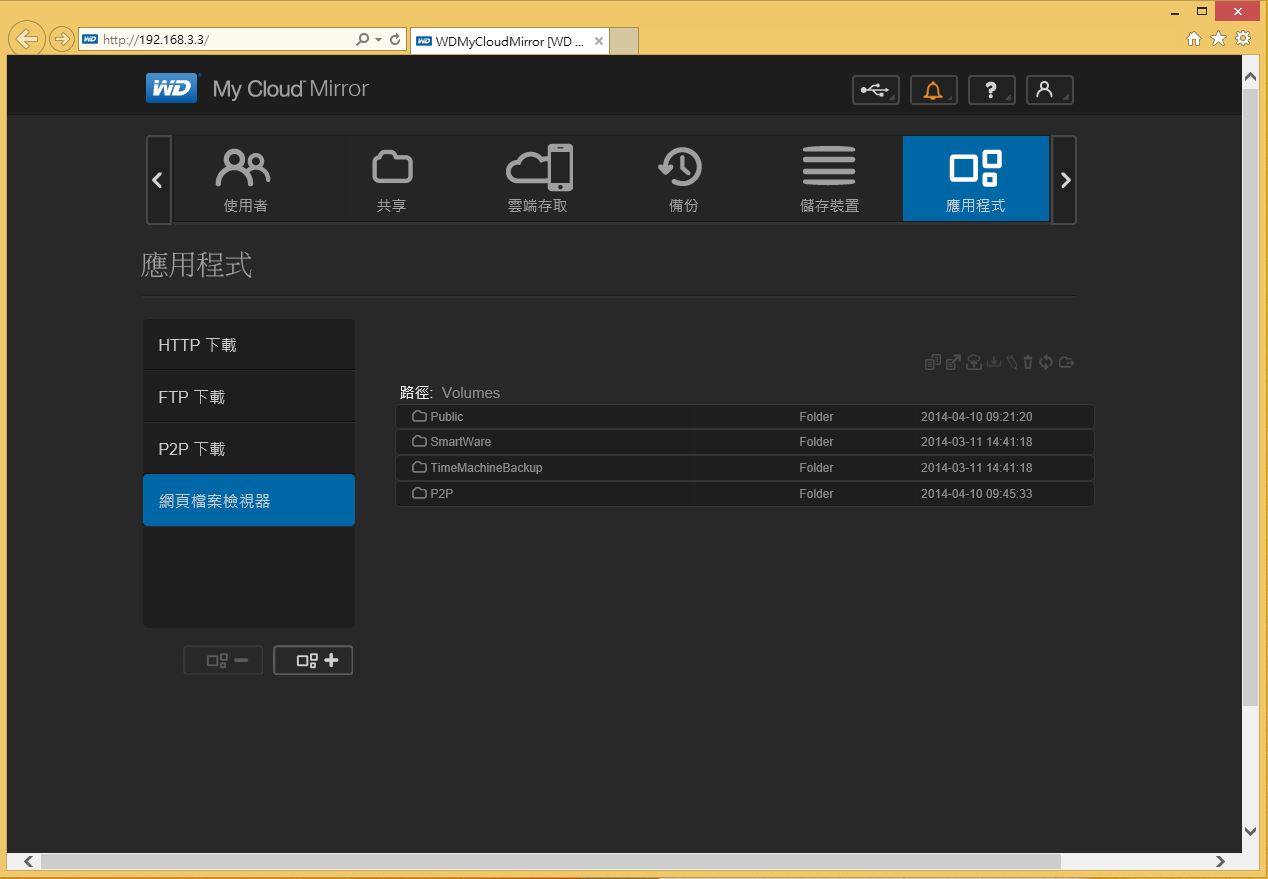
設定
一般頁面
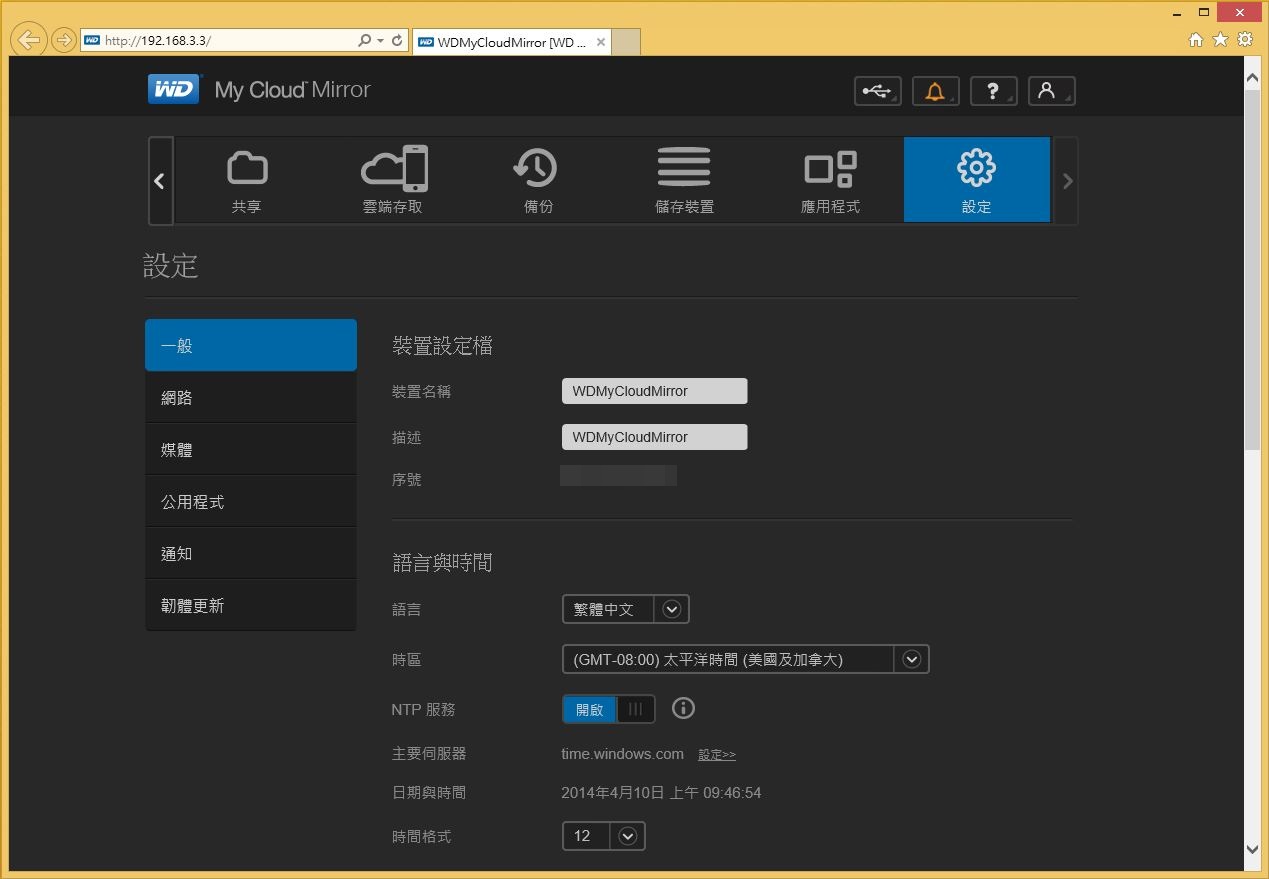
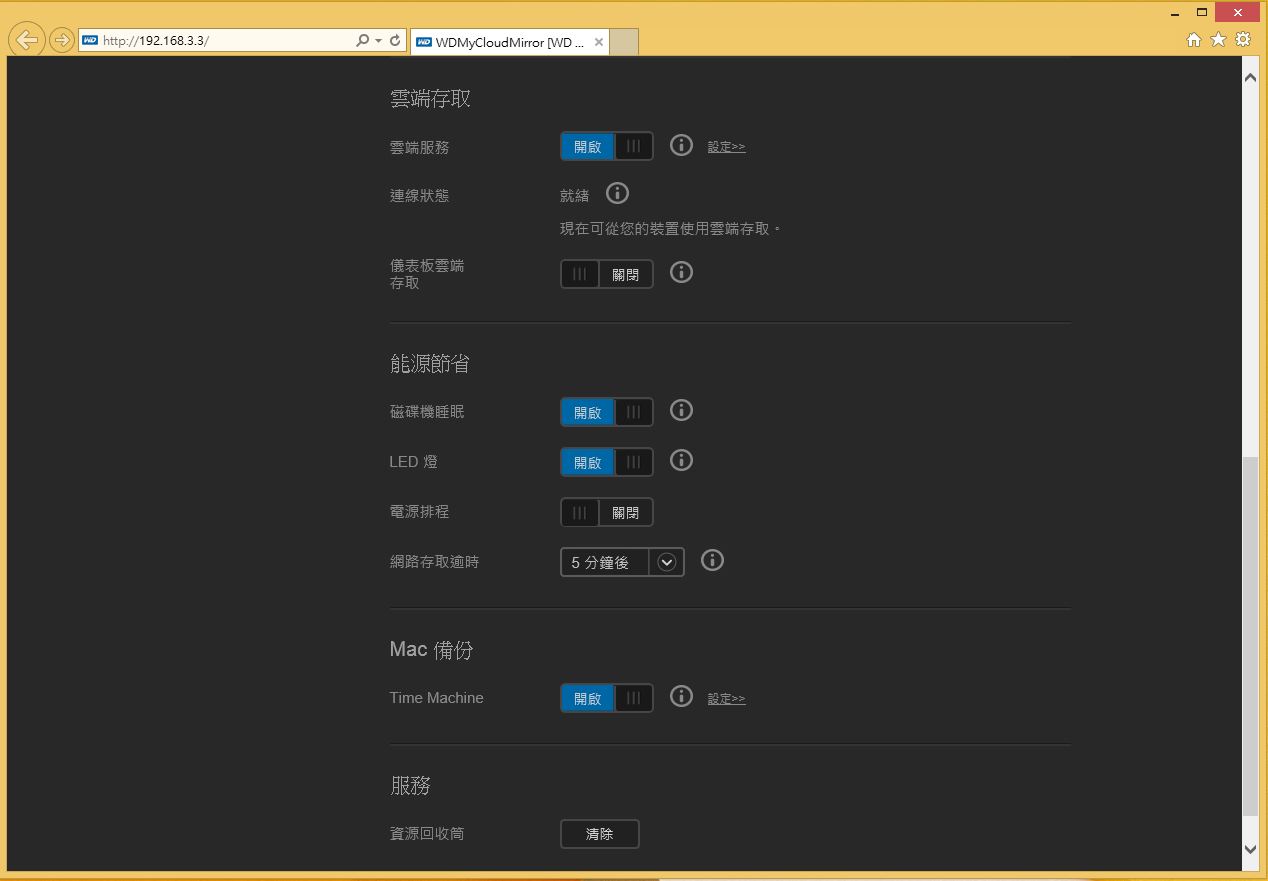
可讓使用者自行設定如裝置名稱、語言、省電及是否要啟用雲端功能的基本資訊等功能。其中有多種選擇可以用來避免資料遺失,可運用更多選項來管理使用者的資料。
網路設定功能
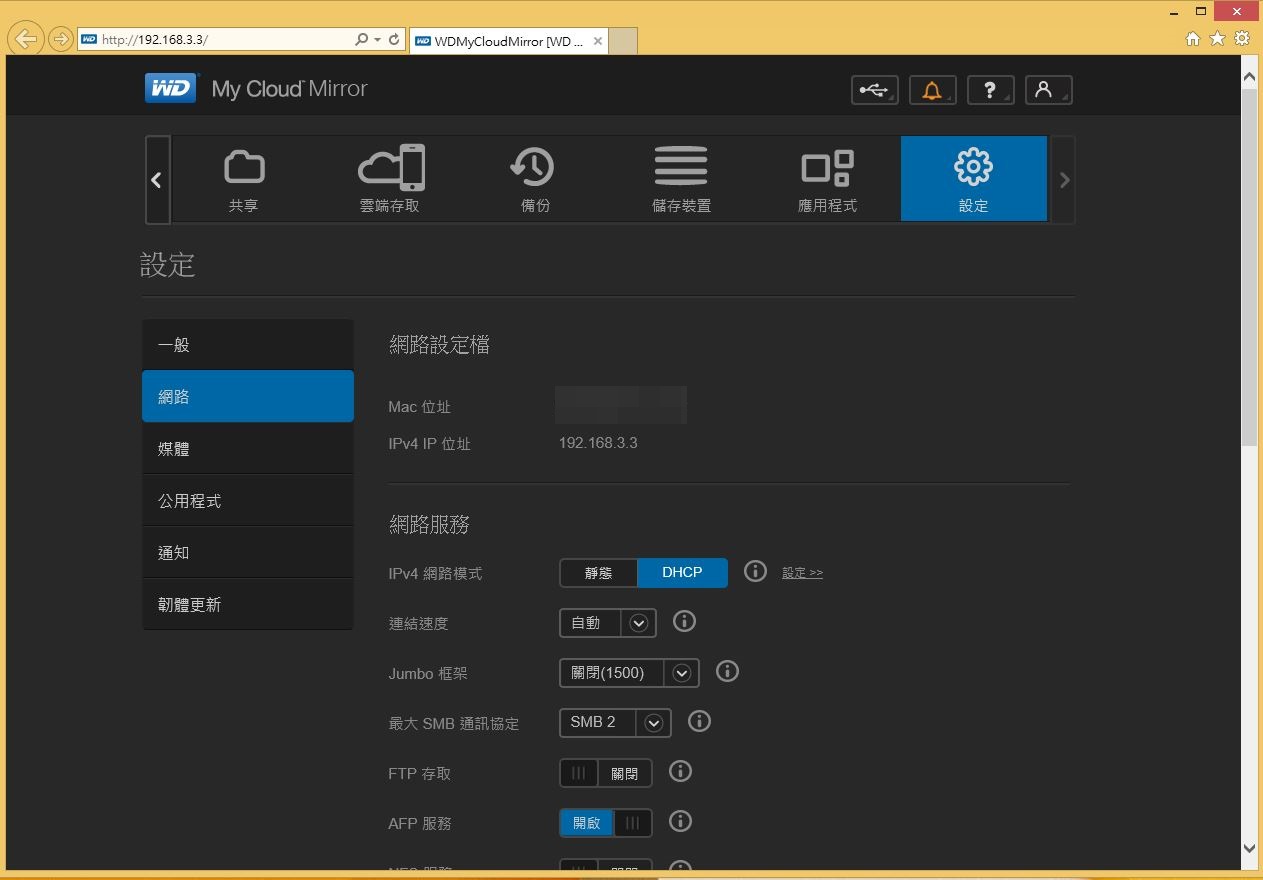
媒體
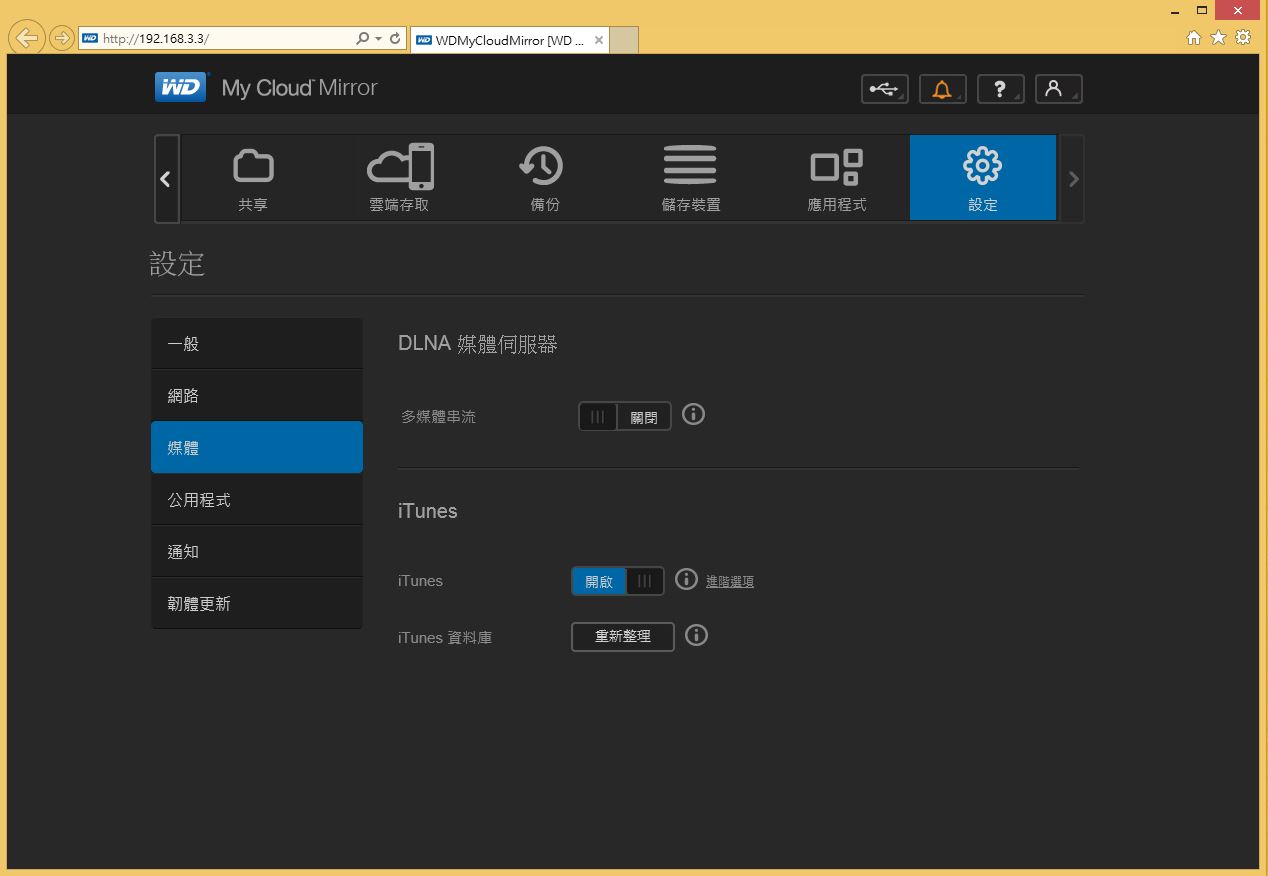
公用程式
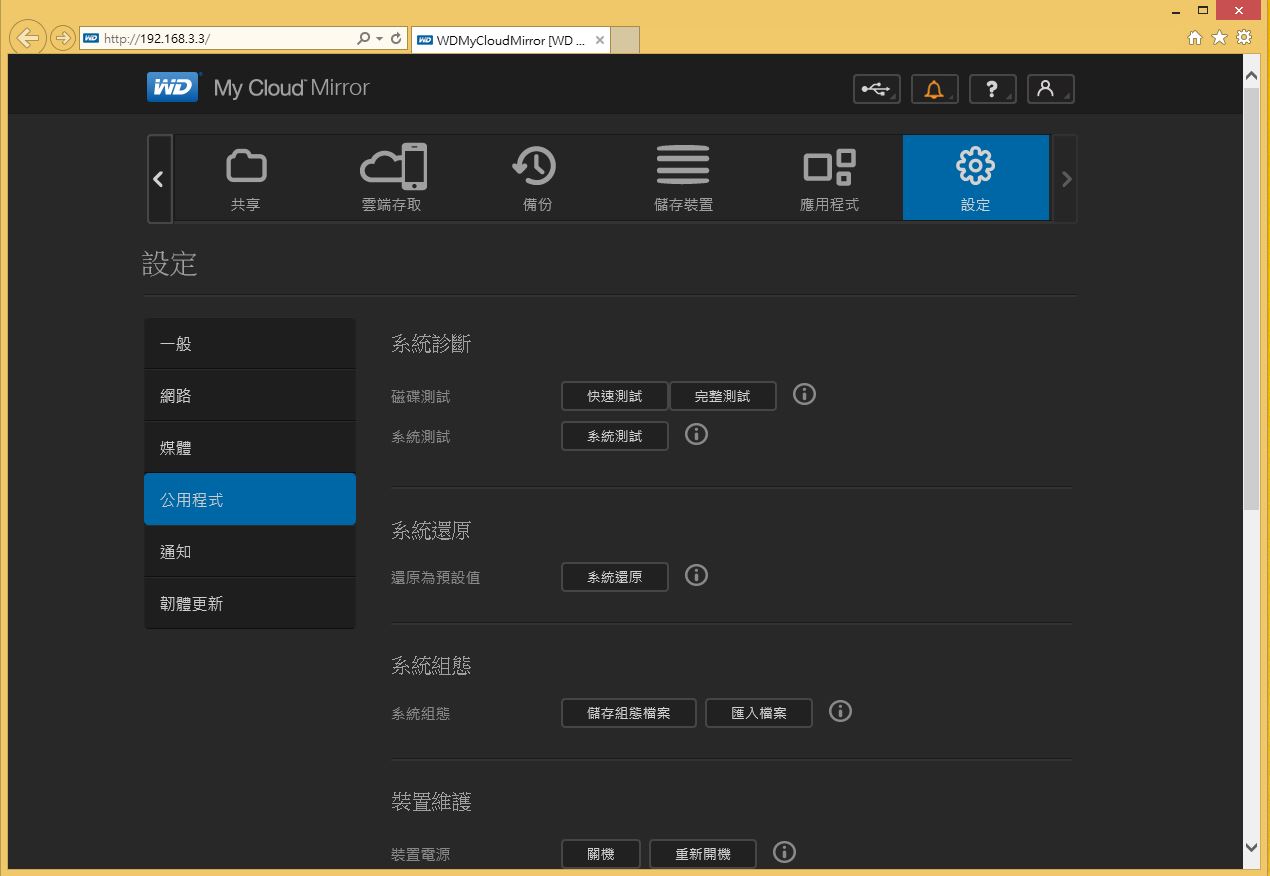
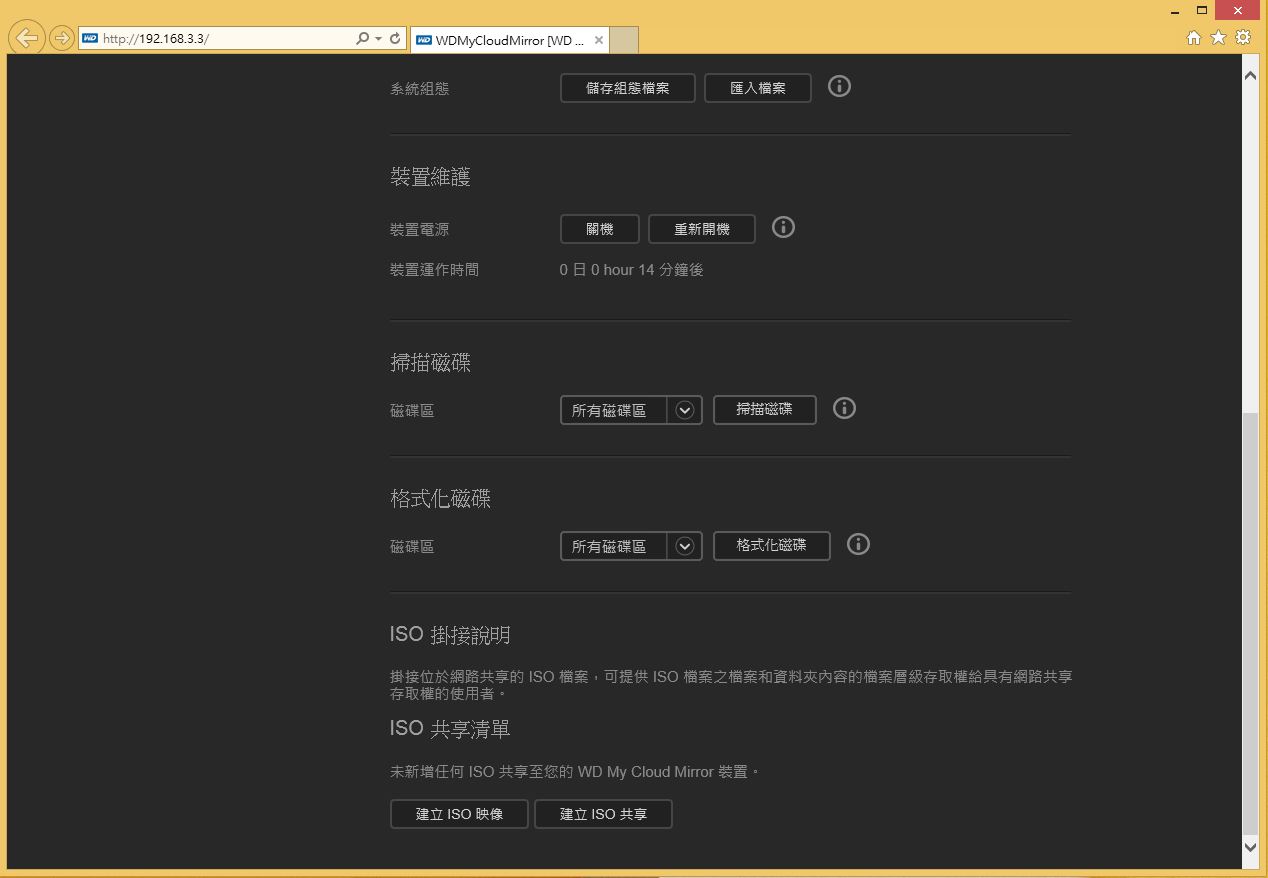
通知
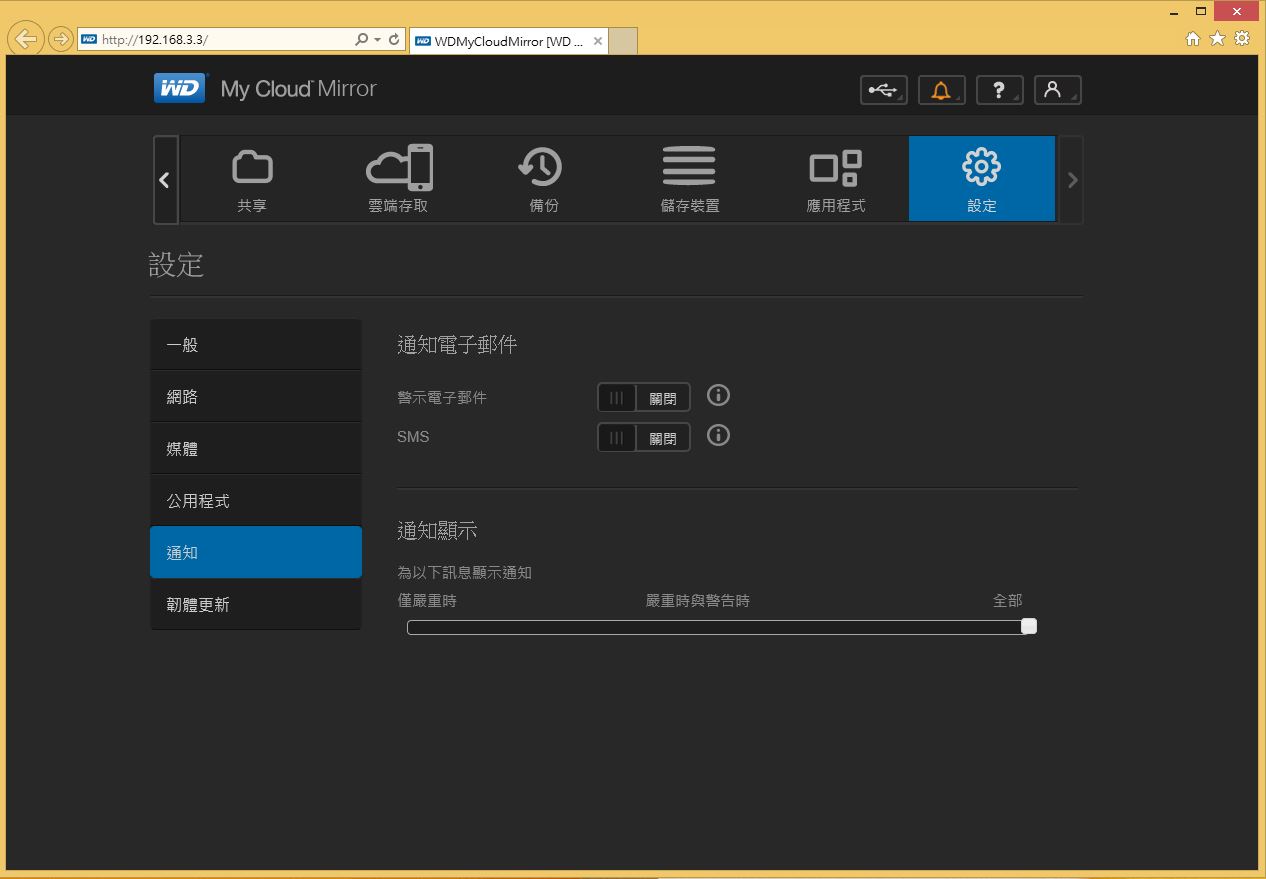
韌體
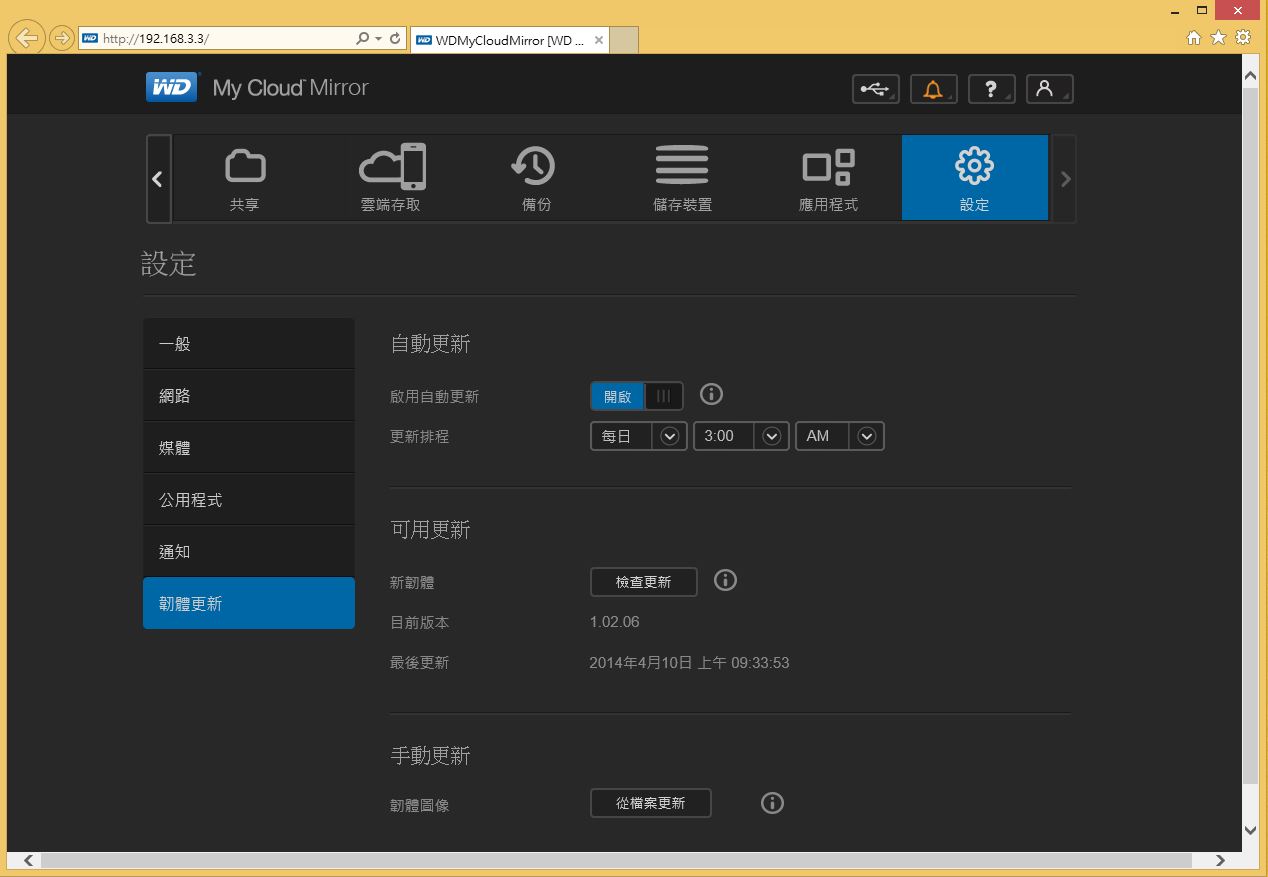
點擊WD My Cloud捷徑就可以透過區網連線WD My Cloud Mirror
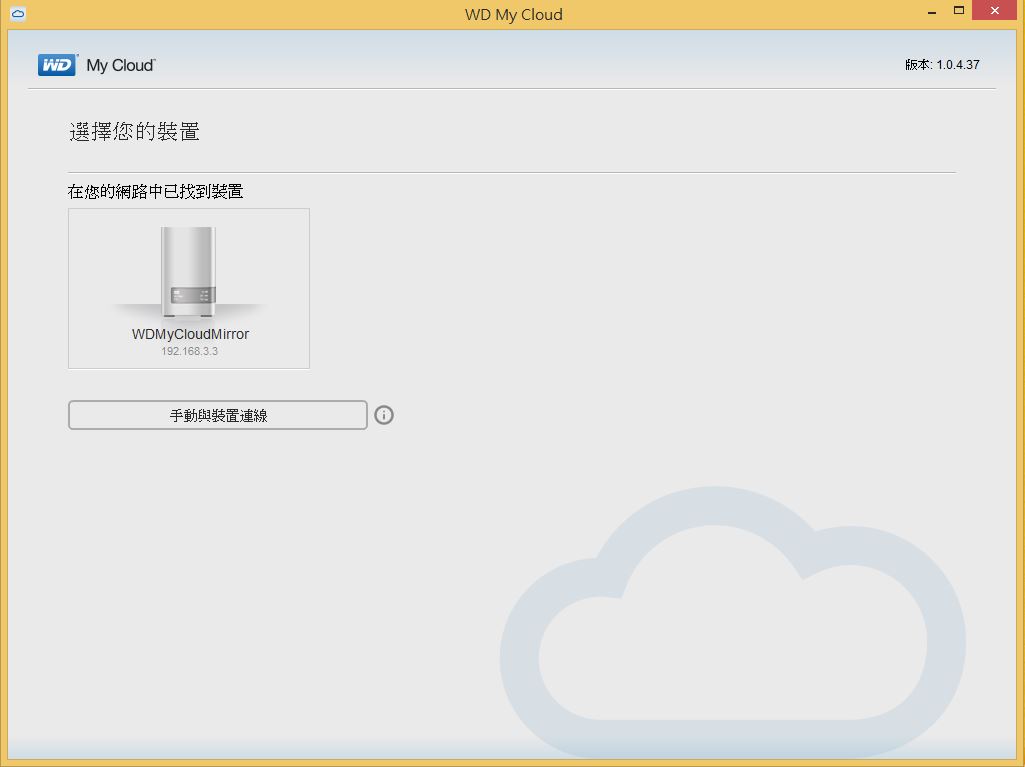
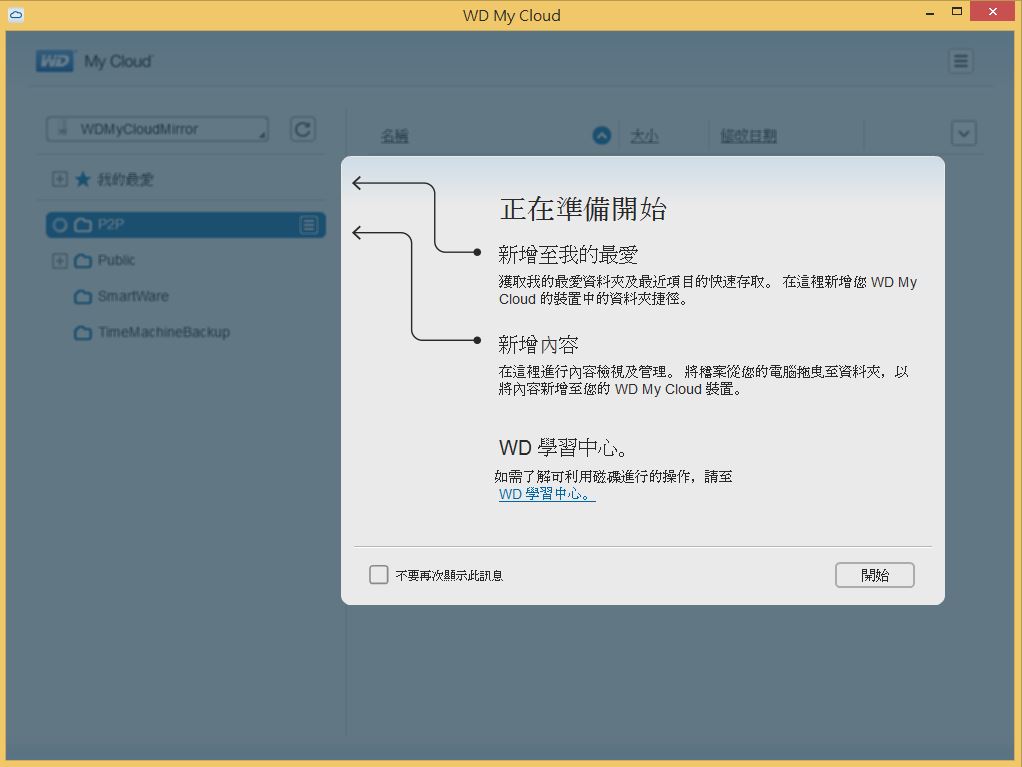

透過 WD 的 My Cloud 手機和桌面應用程式,使用者就可以隨時隨地上傳、存取和分享文件。在任何地方都能直接從手機應用程式,輕鬆地從使用者的公用雲端帳戶傳輸檔案至 My Cloud Mirror。
[page][title] 使用WD My Cloud APP [/title]
至PLAY Store下載WD My Cloud APP
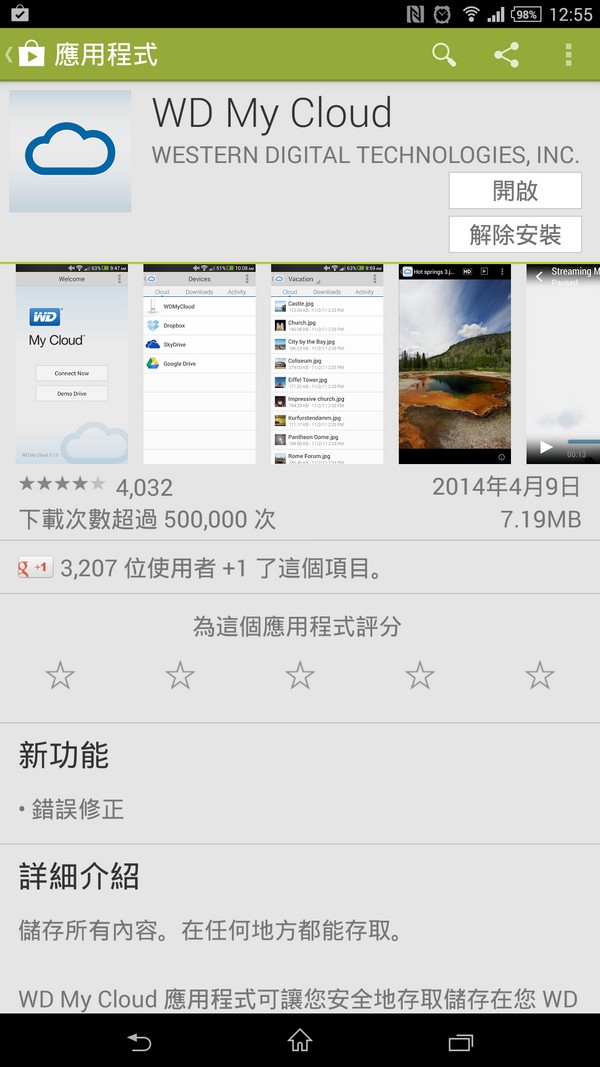
安裝完成後開啟APP
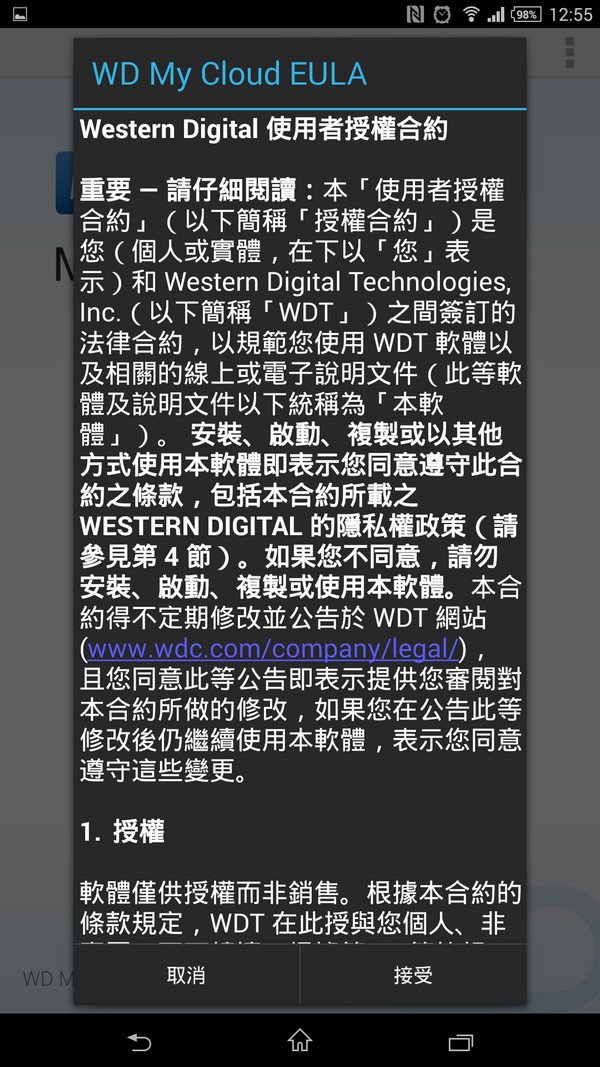
由區網新增裝置
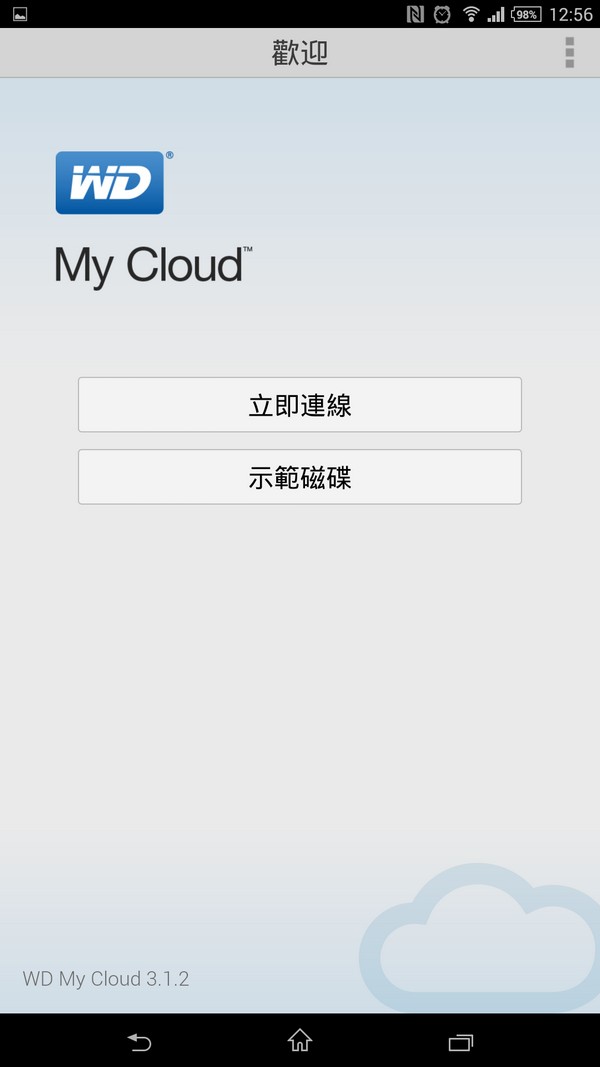
建立連線
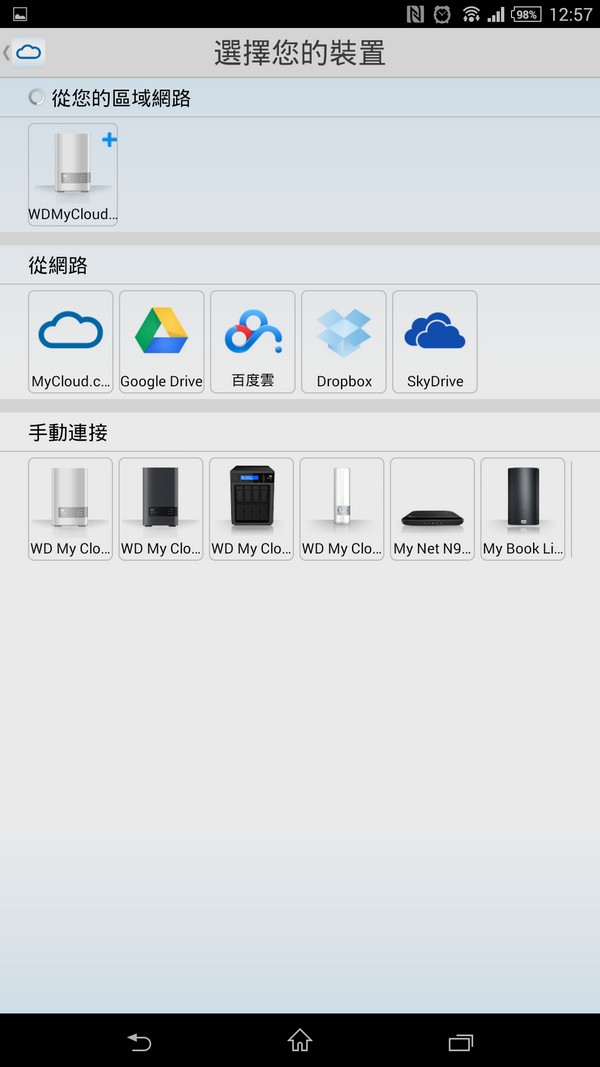
雲端模式下的資料夾
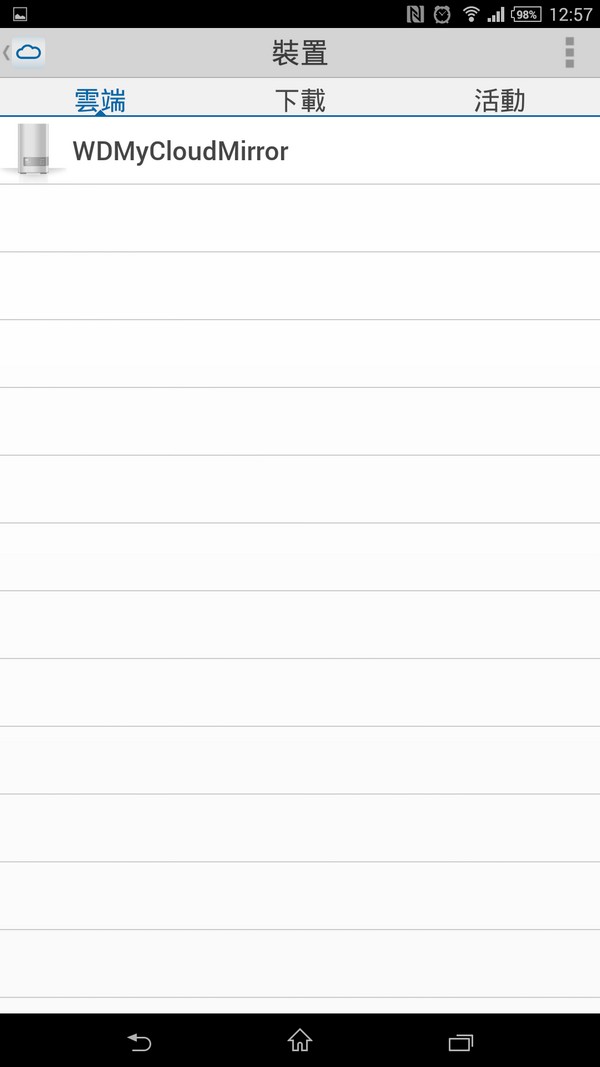
設定頁面
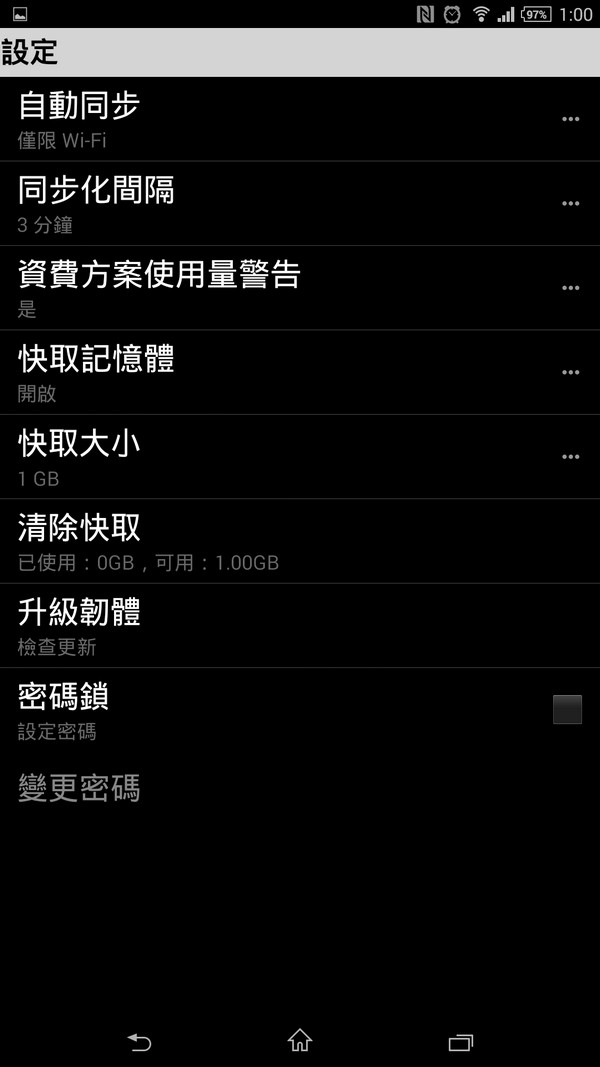
瀏覽資料夾
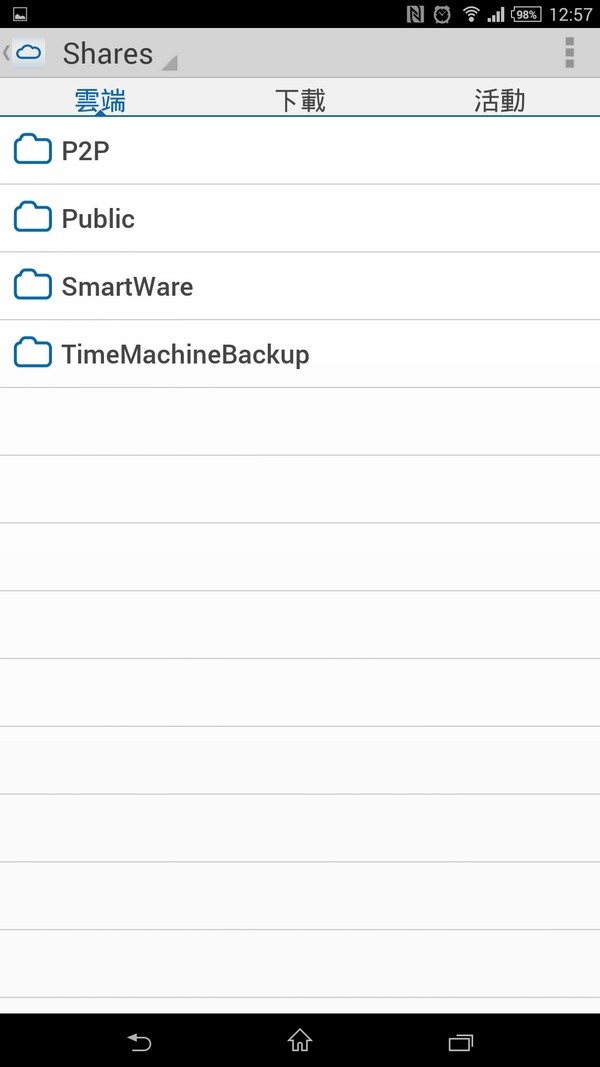
已經新增影音檔至WD My Cloud EX4
影音檔清單
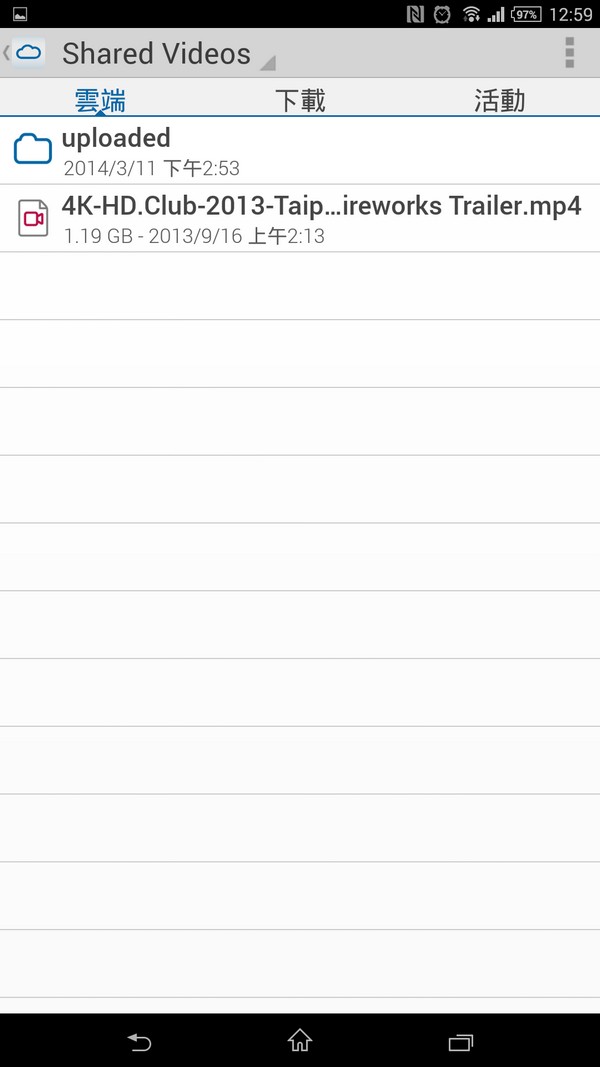
NAS應用效能實測
測試平台部分
測試環境
CPU:Intel Core i7 4770K ES
RAM:Kingston HyperX Fury 1866 8G kit @1866 CL10-11-10-30
MB:ASUS Maximus VI Formula
VGA:AMD R9 290X 4G
HD:Kingston SSDNow V300 SSD 120G
POWER:Antec HIGH CURRENT PRO 1200W
COOLING:CPU水冷、GPU空冷
作業系統:WIN8.1 X64
NAS Performance Test 1.4
模擬大檔的讀寫測試
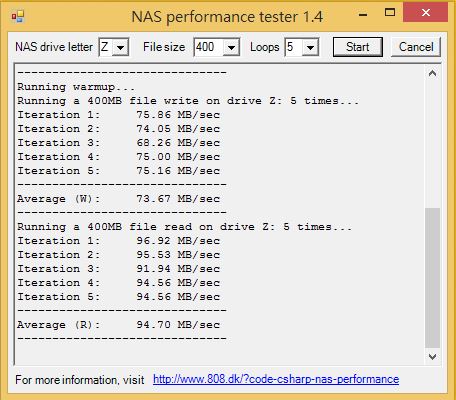
平均讀取速度94.7MB/sec,平均寫入速度73.67MB/sec。
NAS Performance Test
模擬小檔的讀寫測試
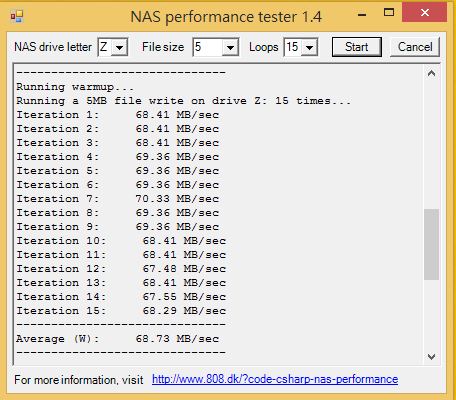
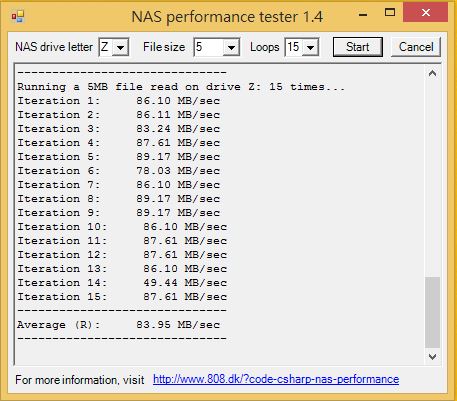
平均讀取速度83.95MB/sec,平均寫入速度高達68.73MB/sec,算是相當不錯的效能表現。
實際傳輸影音檔案-NAS系統寫入部分
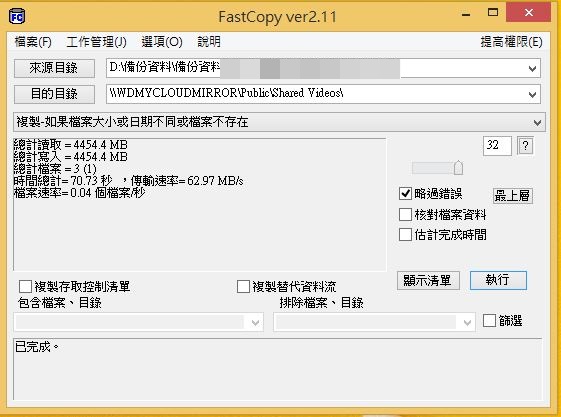
平均寫入速度62.97MB/sec左右,效能表現算是不錯。
實際傳輸影音檔案-NAS系統讀取部分
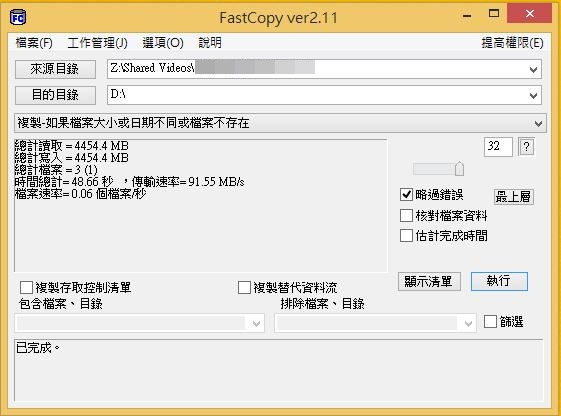
平均讀取速度91.55.MB/sec左右,效能表現算是不錯。
RAID0模式下效能是否會有所助益呢?
先到管理頁面將硬碟設定為RAID0模式,可以發現可用空間會是兩顆硬碟中最低容量(2TB)的2倍,即4TB。
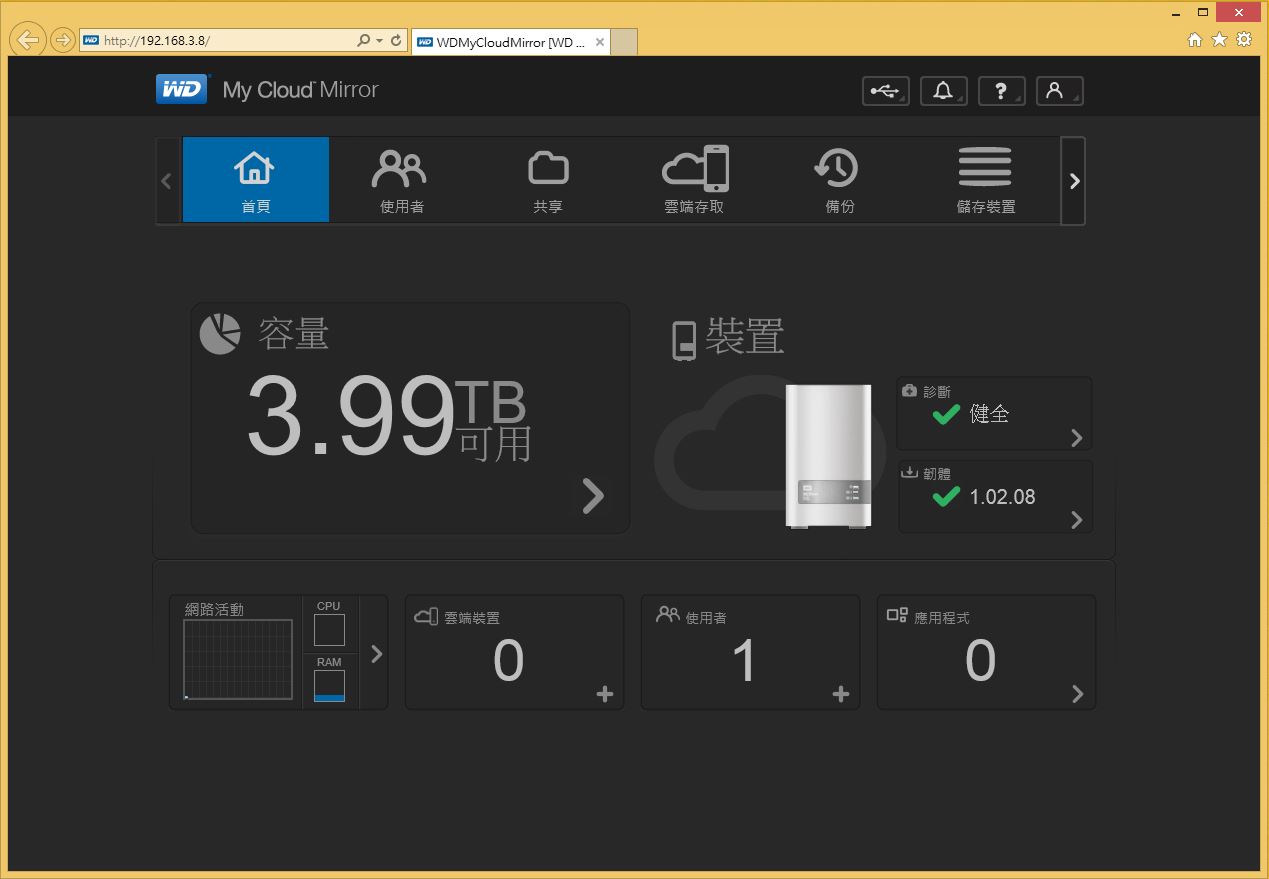
剛好有新的韌體也順便更新為1.02.08。
NAS Performance Test 1.4
模擬大檔的讀寫測試
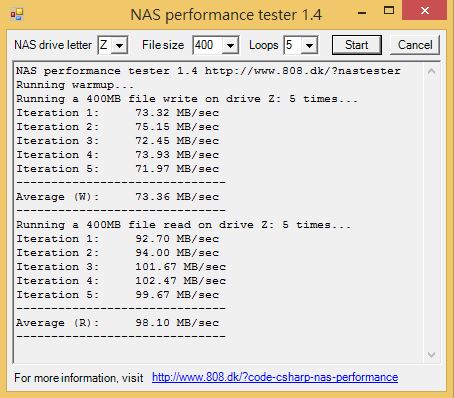
平均讀取速度98.10MB/sec,平均寫入速度73.36MB/sec。
NAS Performance Test
模擬小檔的讀寫測試
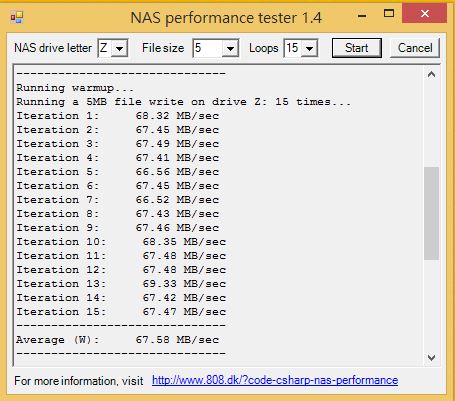
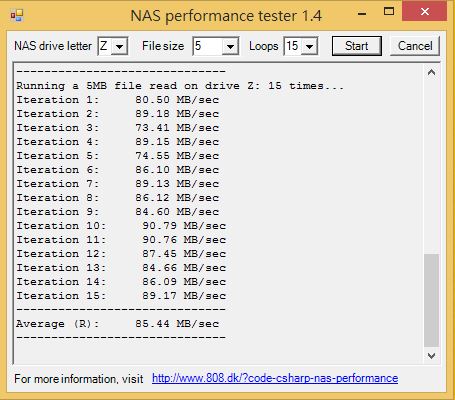
平均讀取速度85.44MB/sec,平均寫入速度高達67.56MB/sec,算是相當不錯的效能表現。
實際傳輸影音檔案-NAS系統寫入部分
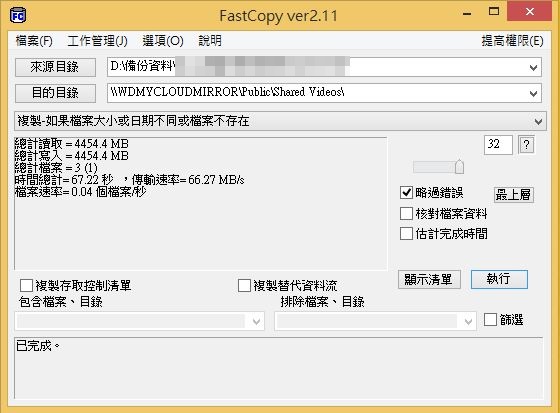
平均寫入速度66.27MB/sec左右,效能表現算是不錯。
實際傳輸影音檔案-NAS系統讀取部分
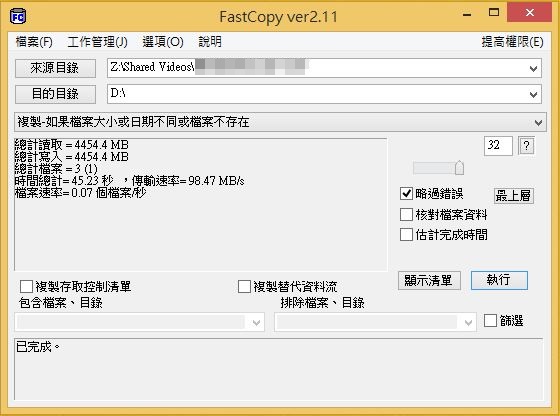
平均讀取速度98.47.MB/sec左右,效能表現算是不錯。綜上,可以發現RAID0模式下效能確實有所助益,同時可用的儲存容量也隨之倍增,不過RAID0的檔案安全風險較高,其中1顆硬碟有問題即可能影響資料的完整性,建議使用者依據自己需求調整使用。
小結:WD My Cloud Mirror 4TB其具有完整的應用管理環境、夠用的硬體配置(良好的系統配置、Gb級網路、USB3.0連結及備份功能,相當夠用),滿足使用者對高效能NAS系統的需求,My Cloud系列具備1埠的Giga Lan及2組USB 3.0高速連接介面,容量分別提供有4TB、6TB及和8TB,適合儲存大量多媒體內容。加上個人重要資料也有可能遺失筆記型電腦或因感染感染病毒,或硬碟故障毀損或是不小心刪除是使用者都有可能遇上的情況,故做好個人資料的保全並持續做好備份工作,是有效避免重要資料不見的方法之一。透過WD SmartWare Pro自動備份軟件與Dropbox軟體整合,能將數據備份至雲端空間;而 My Cloud 自動製作複本或安全點。為使用者的影音媒體資料提供更多一層的保護,效能實測部分讀取速度平均能達到94MB/s以上,寫入部分也能達到70MB/s以上,算是表現的不錯,原廠也提供長達2年的保固,具有精巧的外觀的設計,具有高容量、造型小巧的特點,可大量儲存大量影音跟照片檔案,可有效保護使用者資料之安全,也保有未來系統的容量擴充能力,以上測試提供給有興趣的朋友參考喔!!












